AE-复古风人物定格效果图文教程发布时间:2022年02月07日 08:01
虎课网为您提供影视动画版块下的AE-复古风人物定格效果图文教程,本篇教程使用软件为AE(CC2021),难度等级为初级练习,下面开始学习这节课的内容吧!
本节课讲After Effects(简称AE)软件 - 复古风人物定格效果,同学们可以在下方评论区进行留言,老师会根据你们的问题进行回复,作业也可以在评论区进行提交。
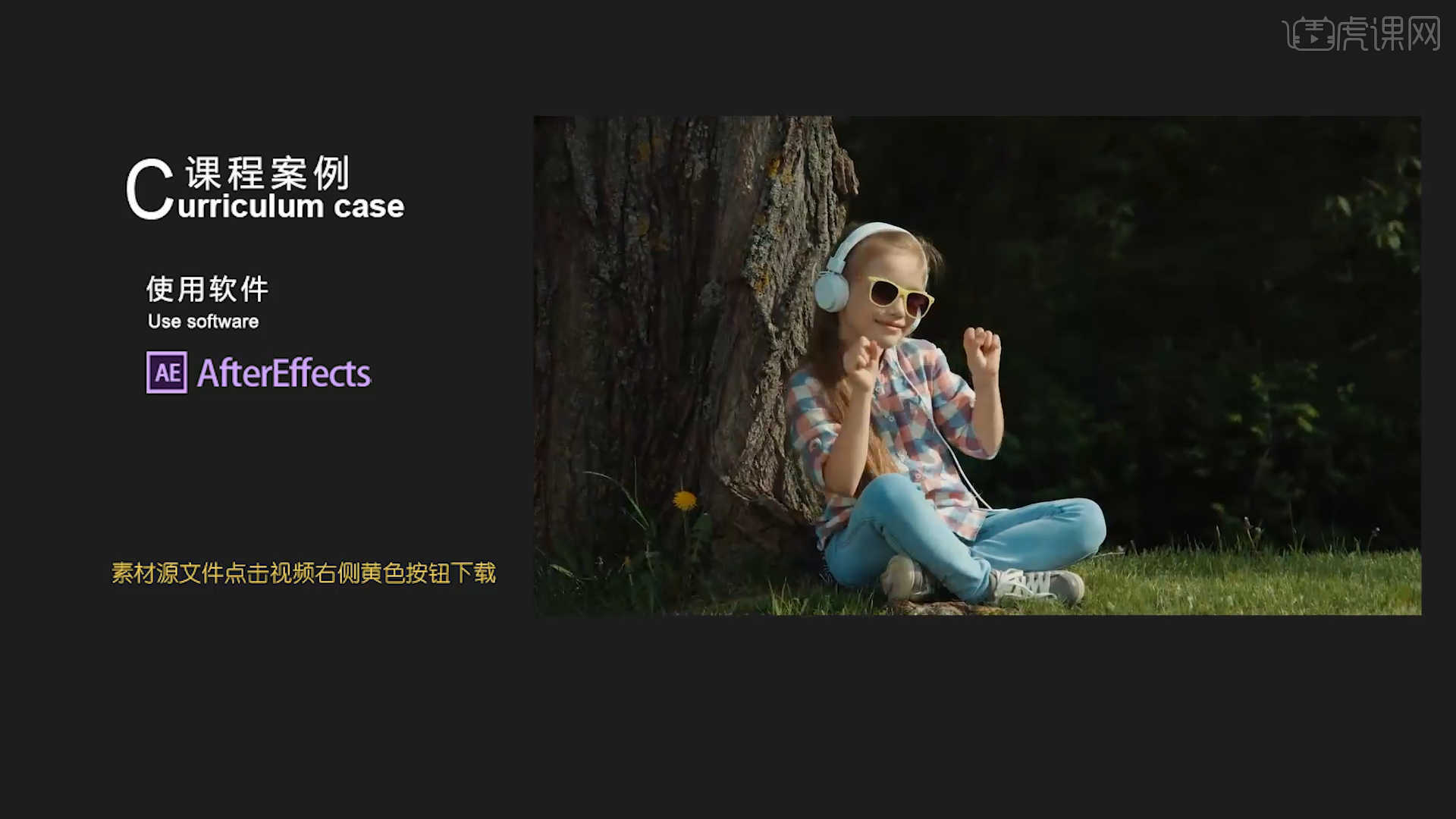
课程核心知识:变换循环表达式的输入,素材效果的调整。
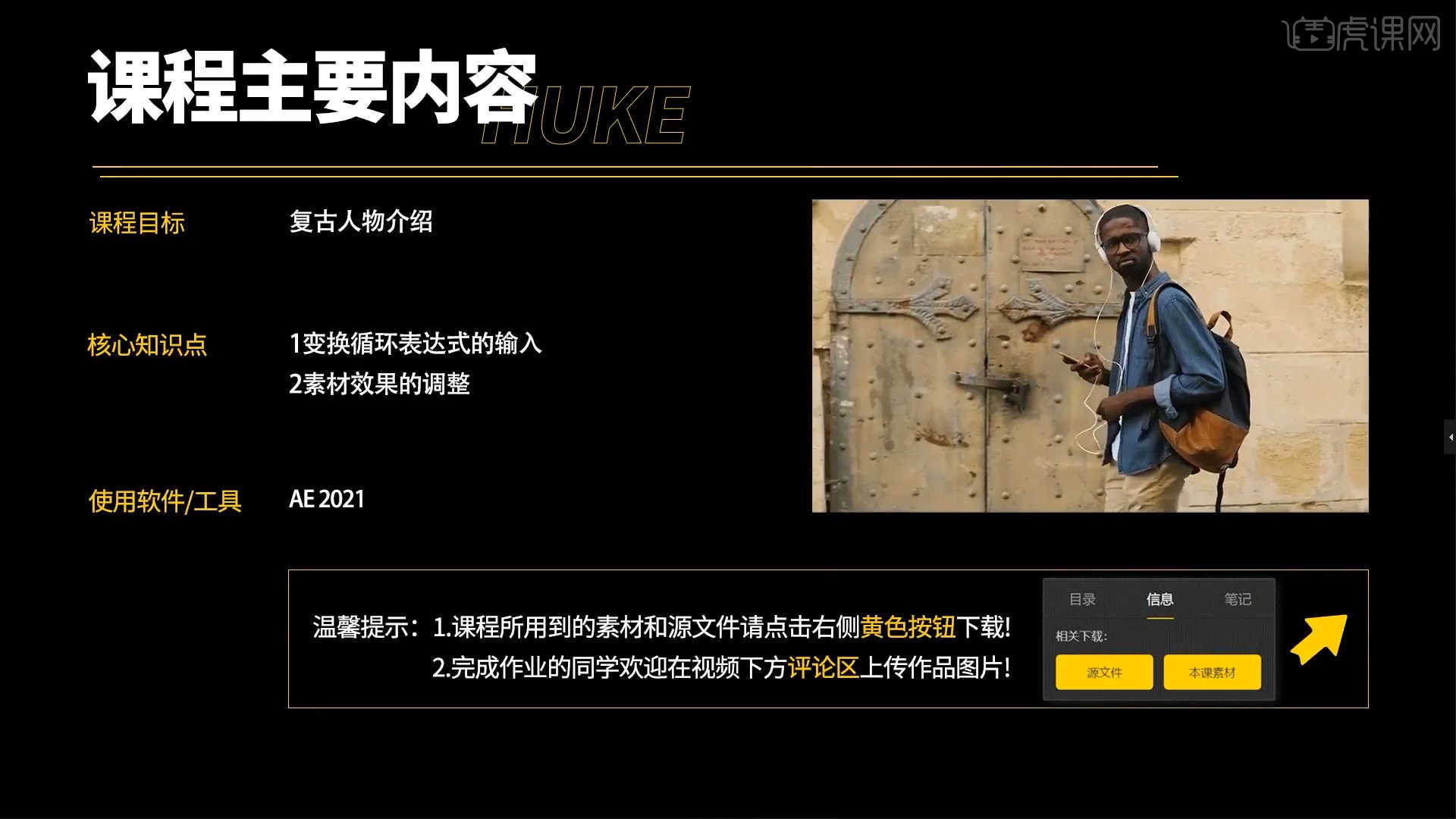
学完本课内容后,同学们可以根据下图作业布置,在视频下方提交作业图片,老师会一一解答。
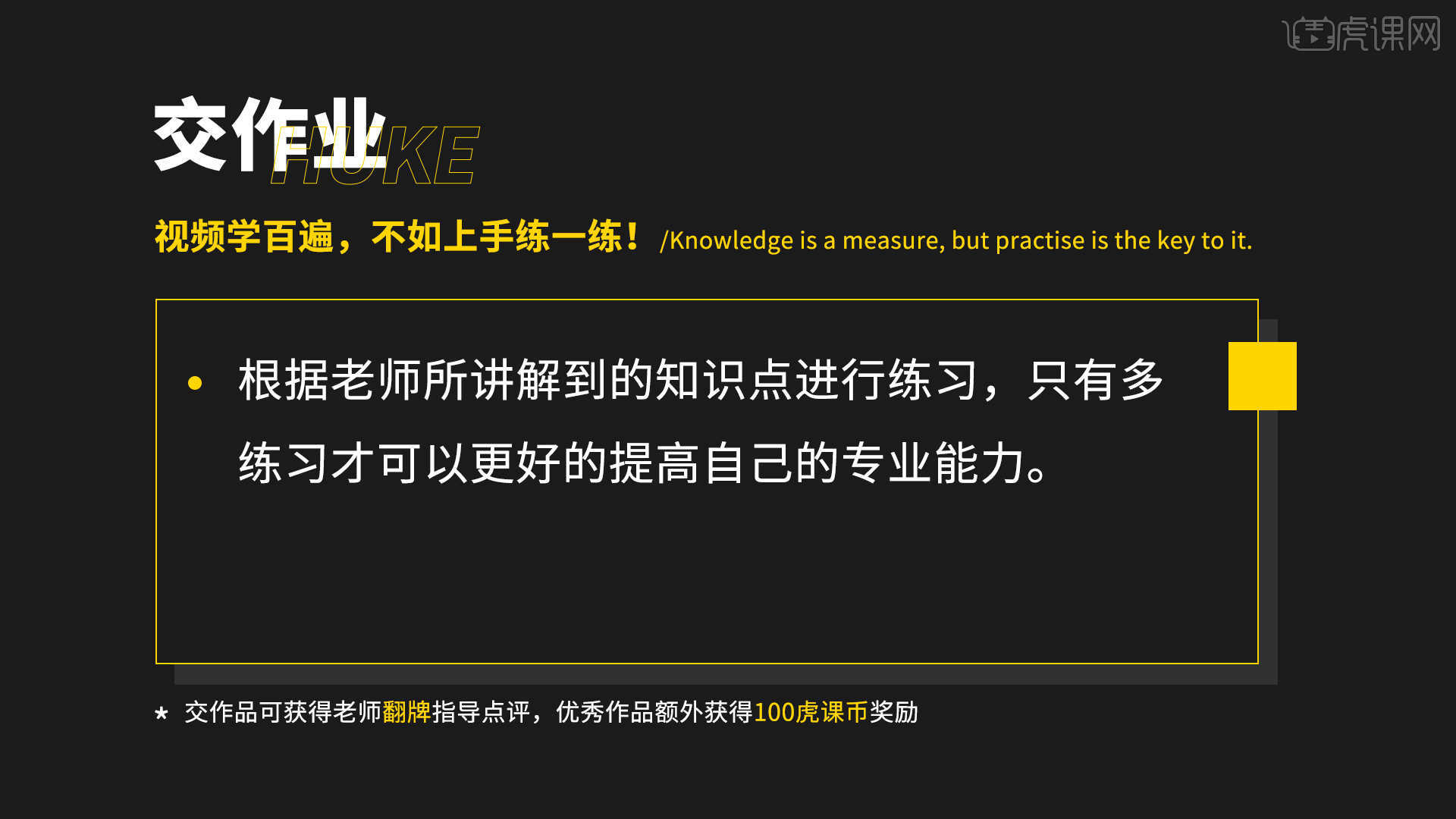
那我们开始今天的教程吧。
1.将制作好的PSD素材导入进来,在面板中设置【导入种类:合成】,然后选择【合并图层样式到素材】选项点击【确定】,具体如图示。
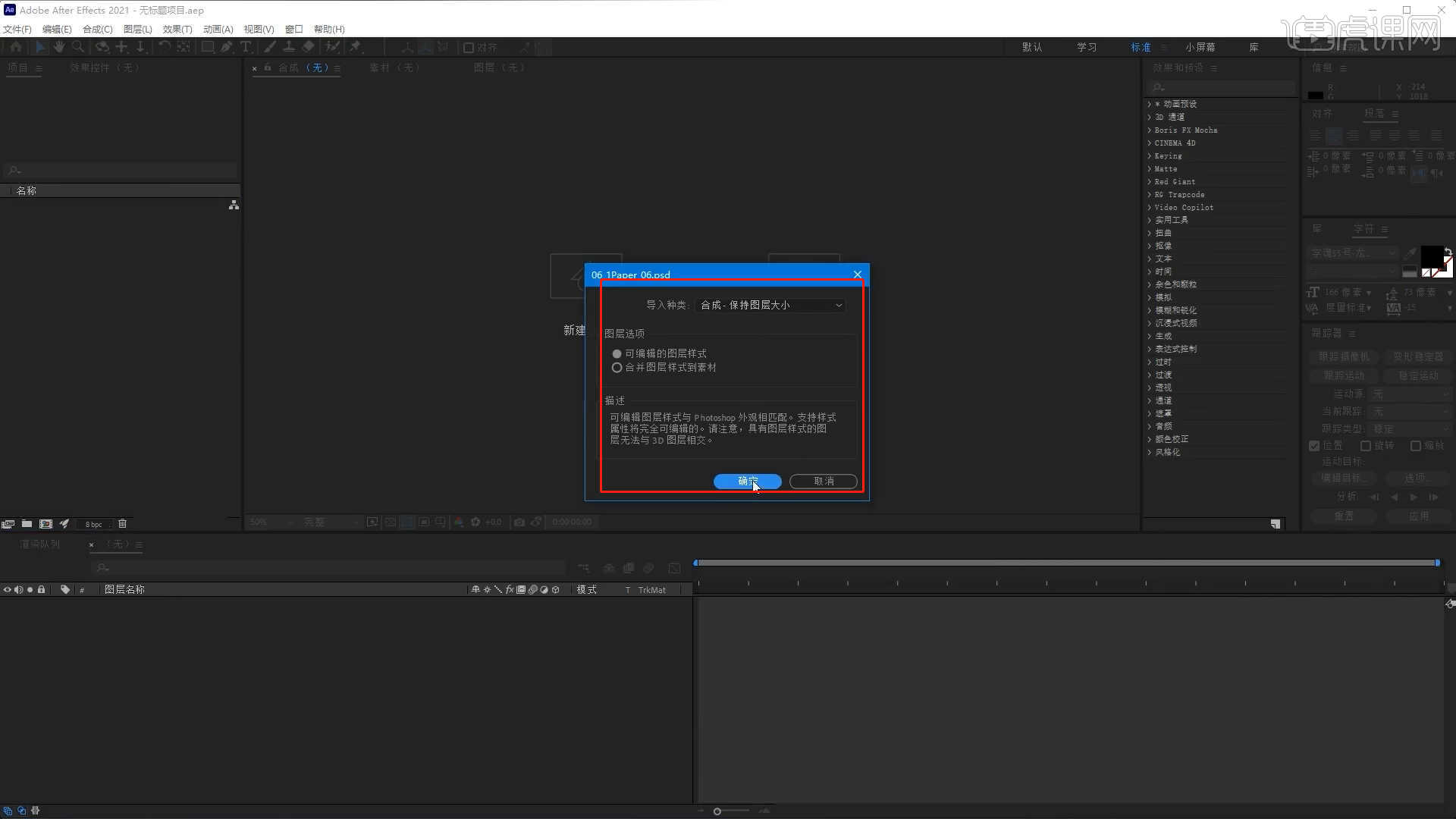
2.选择“素材”图层,在【位置】通道进行“K帧”然后“移动关键帧的位置”调整“数值信息”进行“自动K帧”,具体如图示。
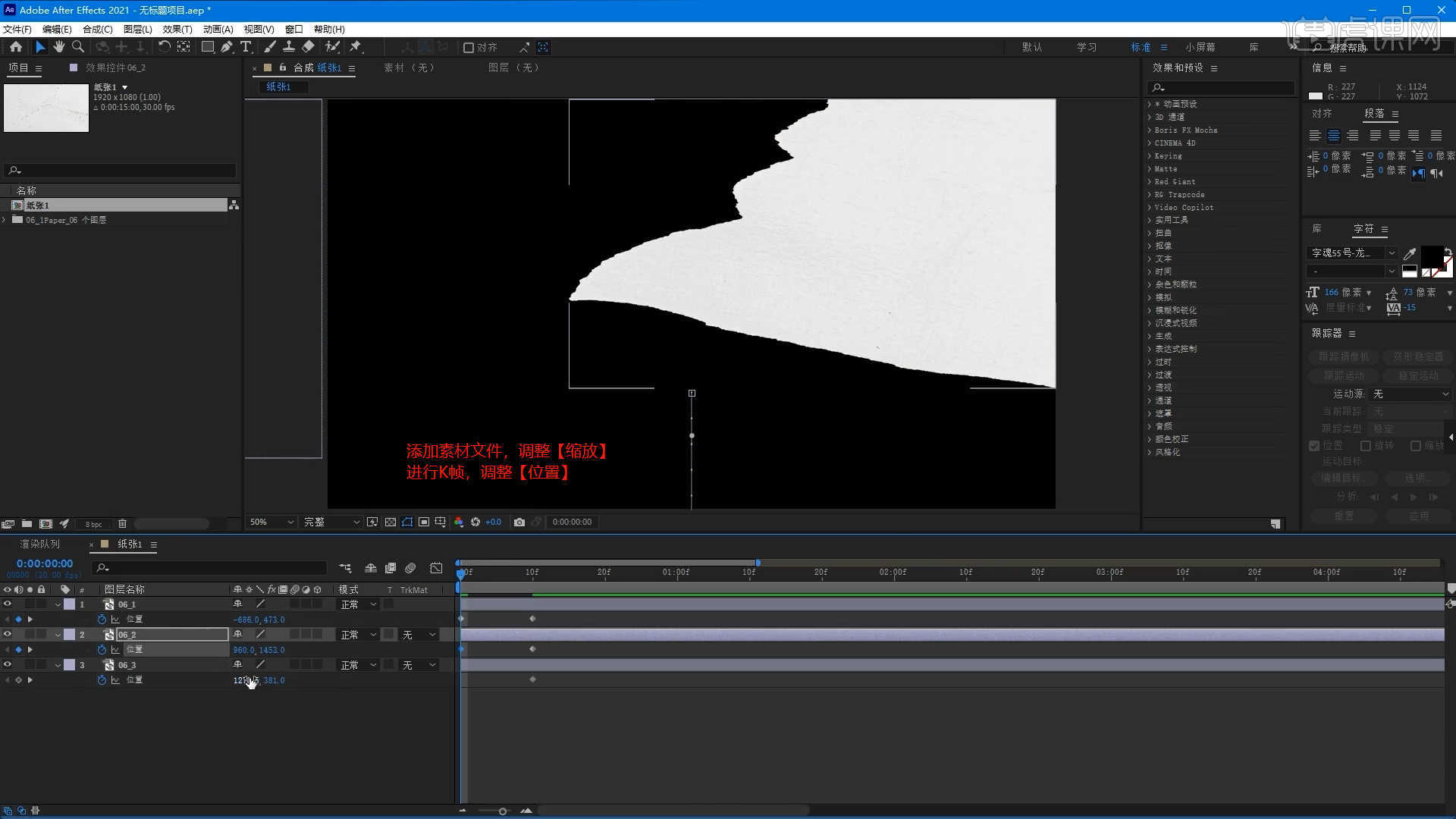
3.选择下载好的素材文件载入进来,使用【缩放】命令来调整一下图层的大小,然后将图层类型调整为【变暗】,具体如图示。
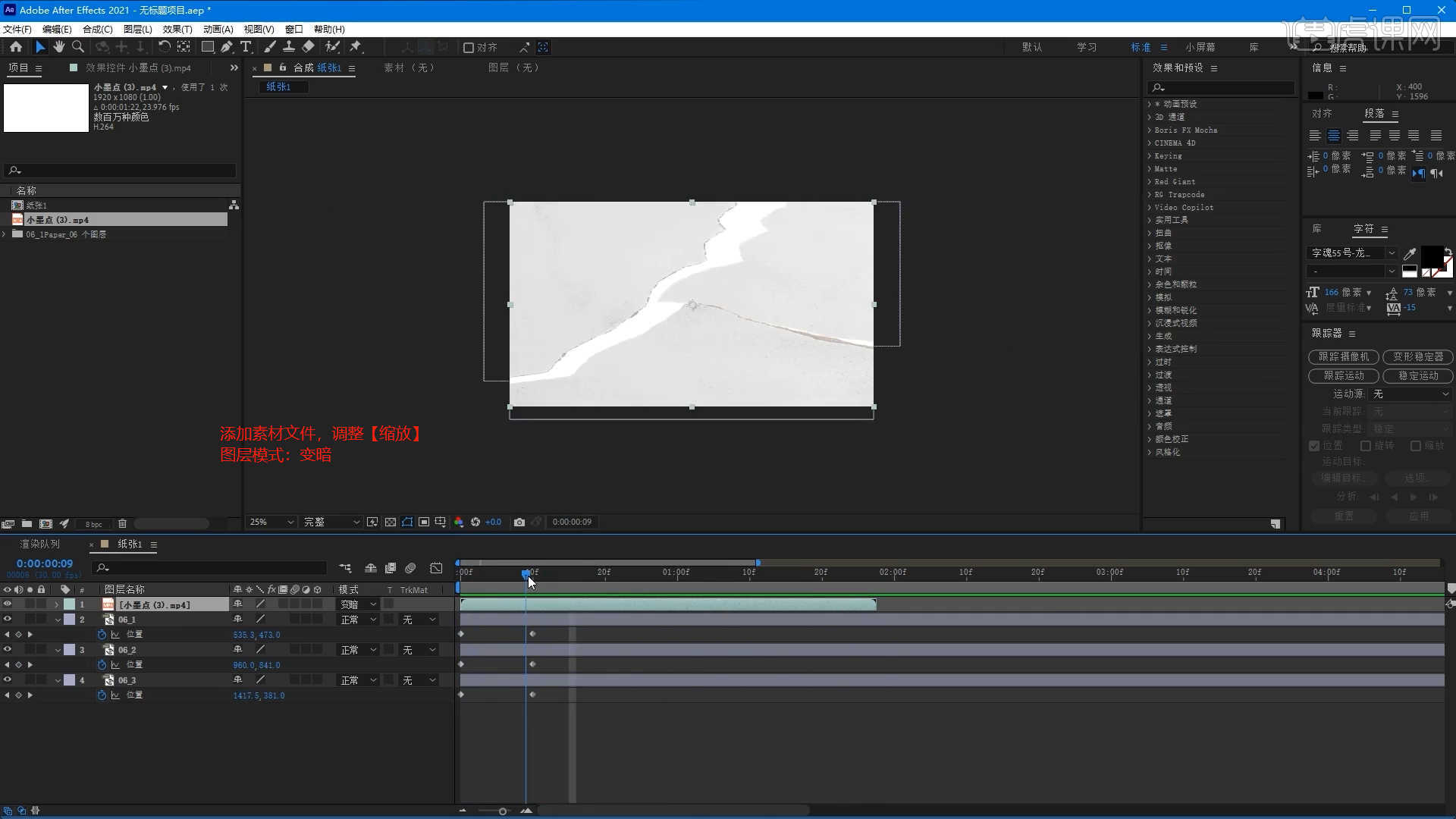
4.选择“素材”图层,在【时间重映射】通道进行“K帧”然后“移动关键帧的位置”调整“数值信息”进行“自动K帧”,具体如图示。
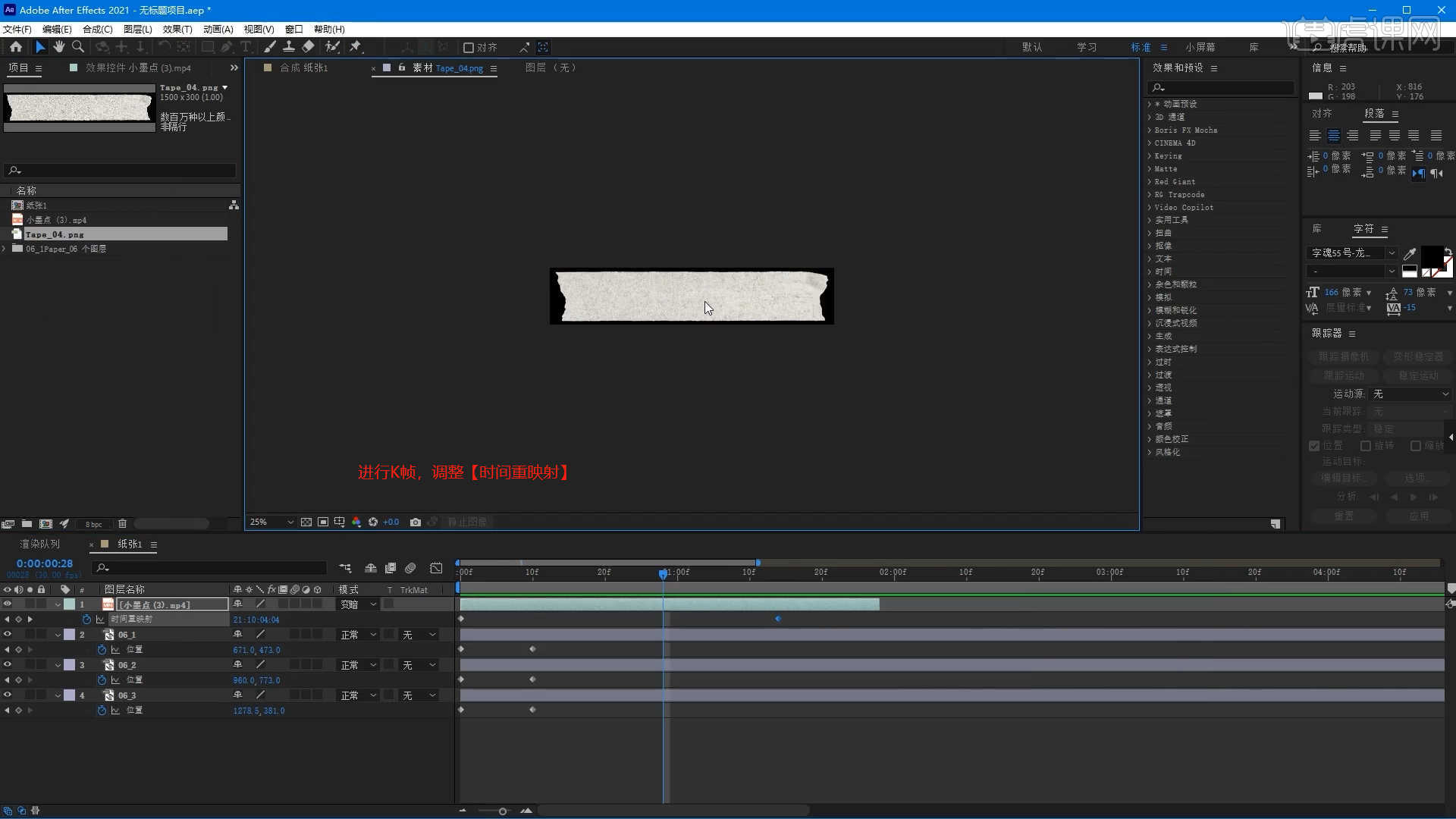
5.使用文本工具,录入文字内容并且修改“字体的样式”,根据画面的效果调整文字的位置。
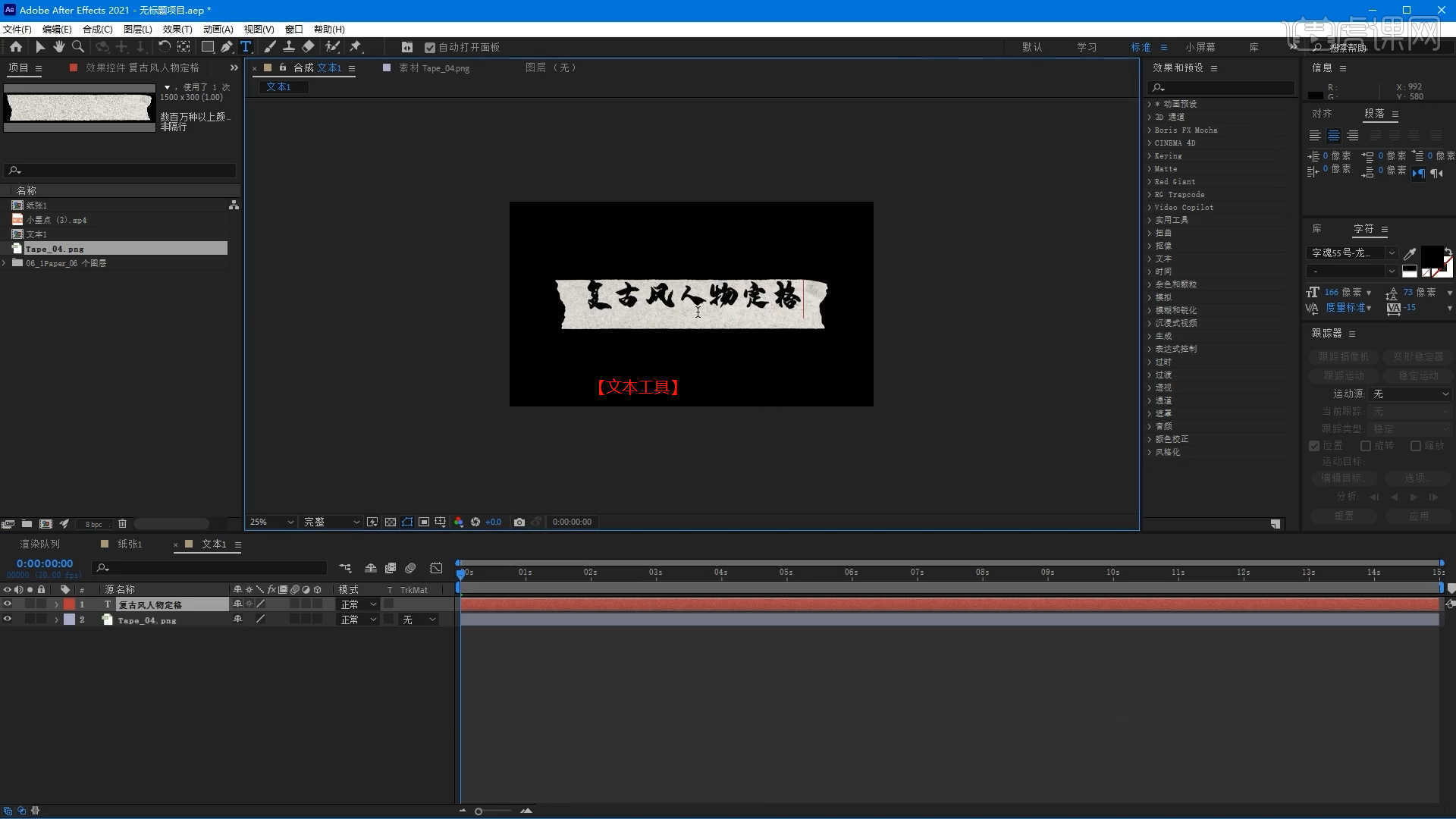
6.选择“文本”图层,在【位置】通道进行“K帧”然后“移动关键帧的位置”调整“数值信息”进行“自动K帧”,具体如图示。
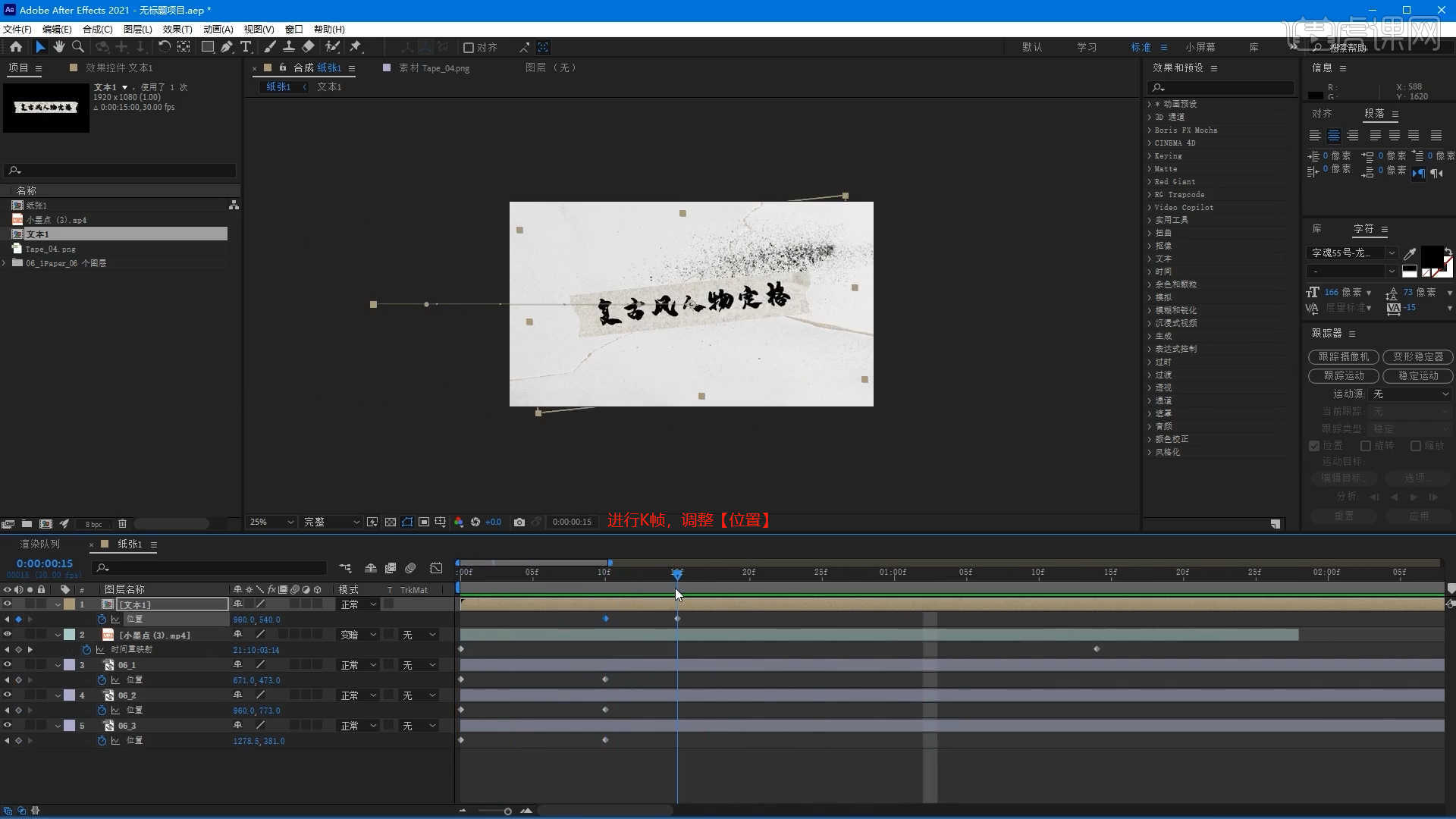
7.右键鼠标点击【文件 - 新建 - 调整图层】,然后在【效果】面板中搜索【变换】进行添加。
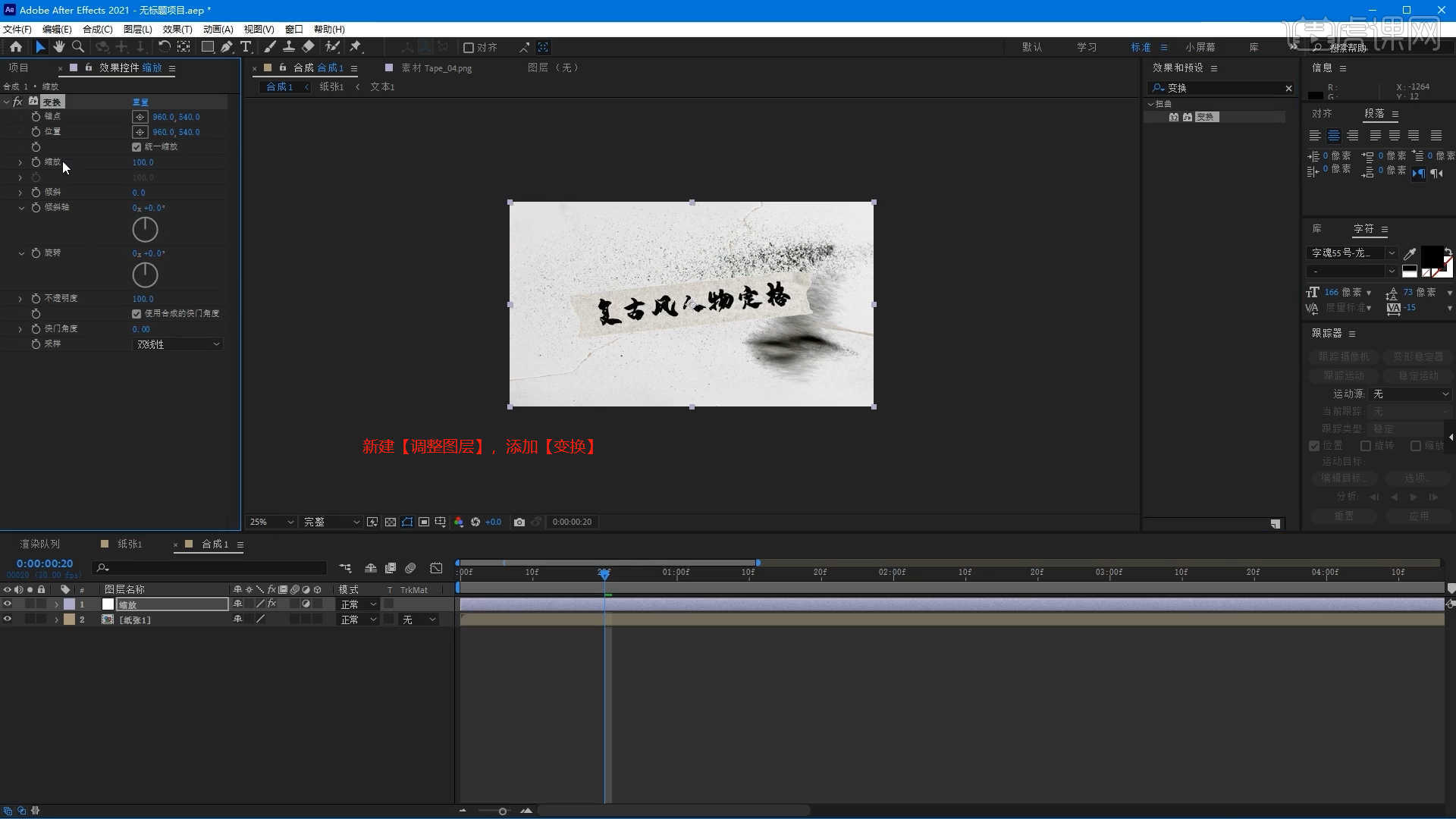
8.选择图层,在【变换 - 缩放】通道进行“K帧”然后“移动关键帧的位置”调整“数值信息”进行“自动K帧”,具体如图示。
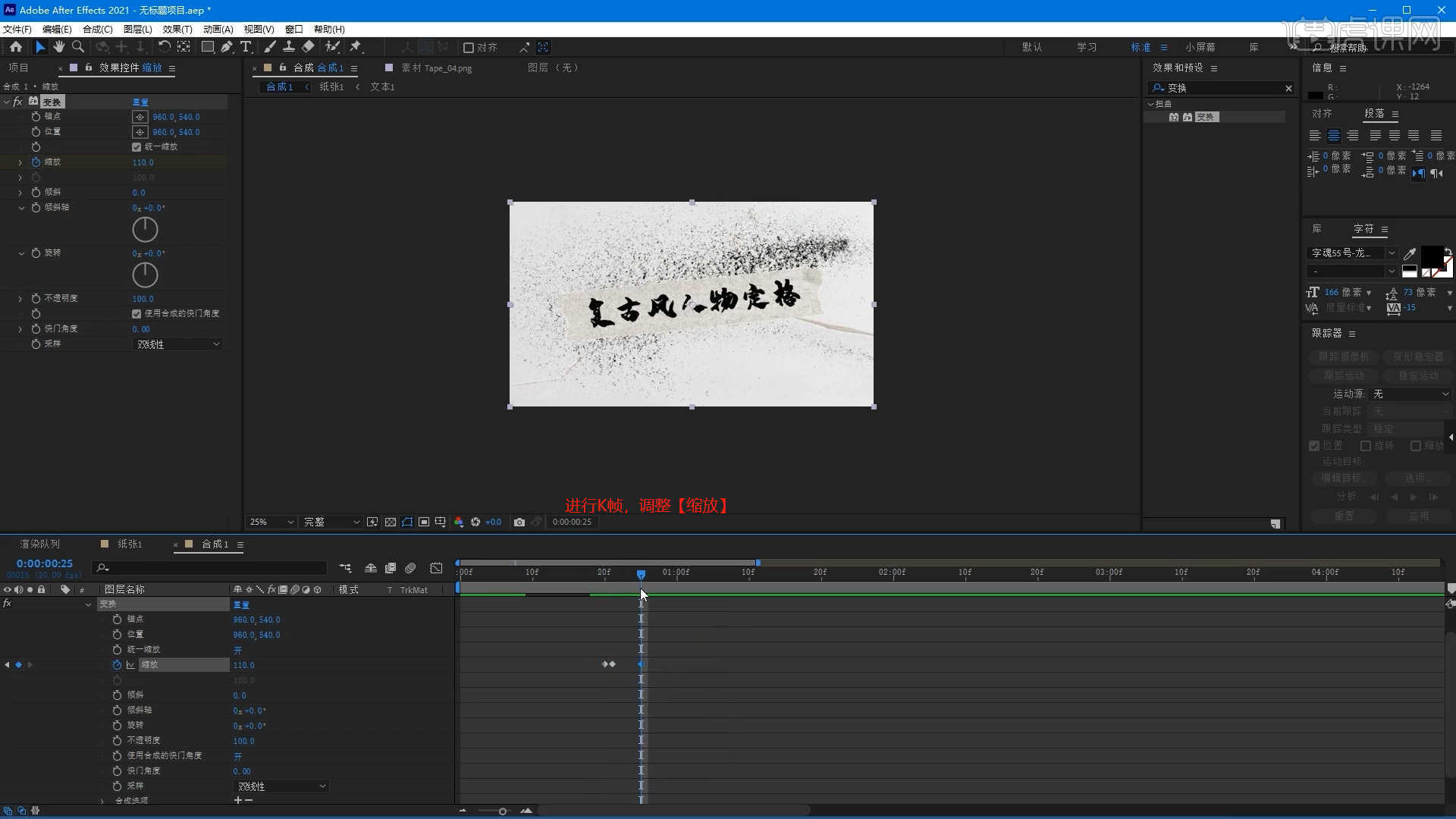
9.右键鼠标点击【文件 - 新建 - 调整图层】,然后在【效果】面板中搜索【变换】进行添加。
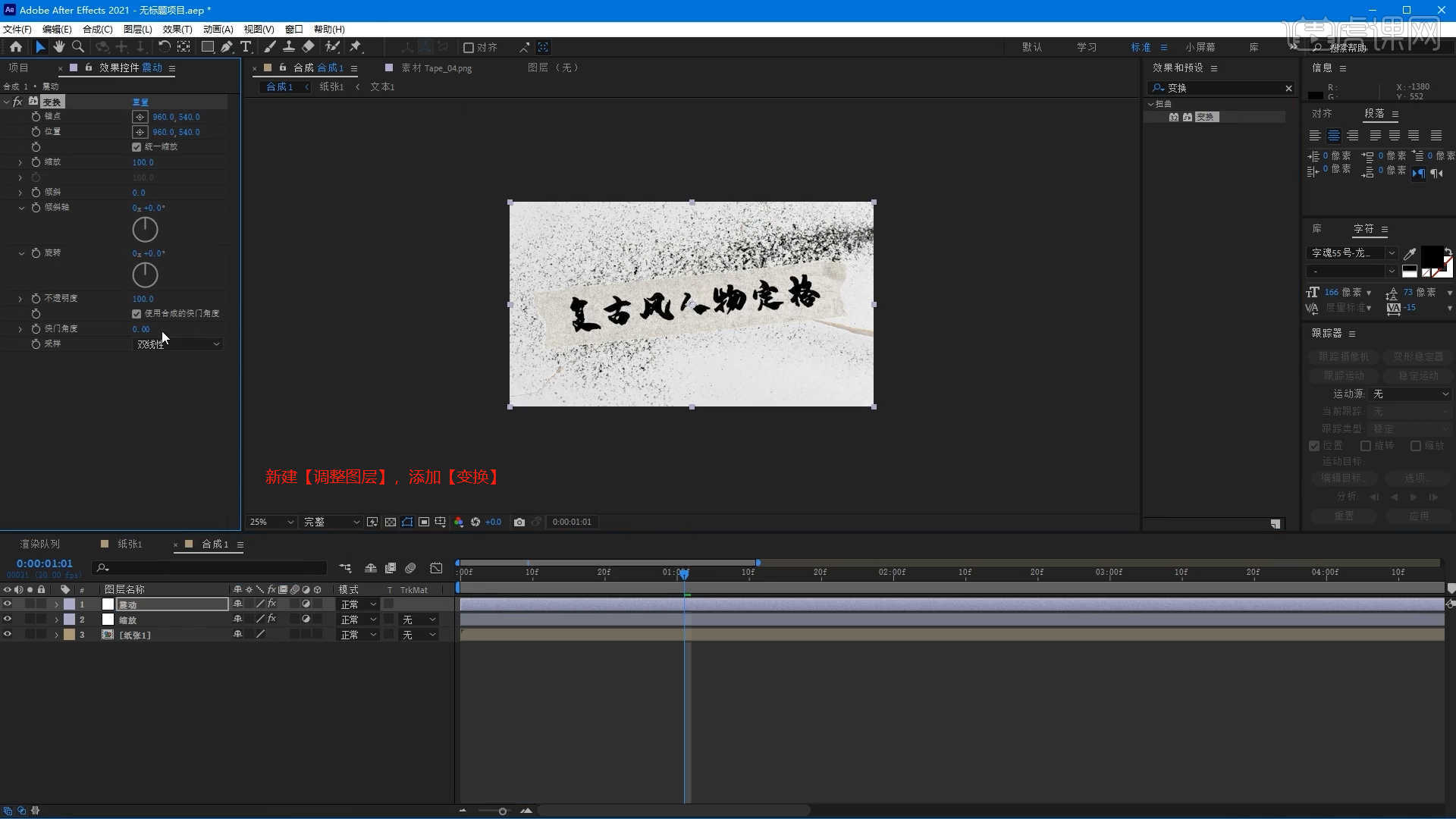
10.选择图层在【秒表】位置按住键盘上的【ALT】键,手动输入表达式内容,具体如图示。
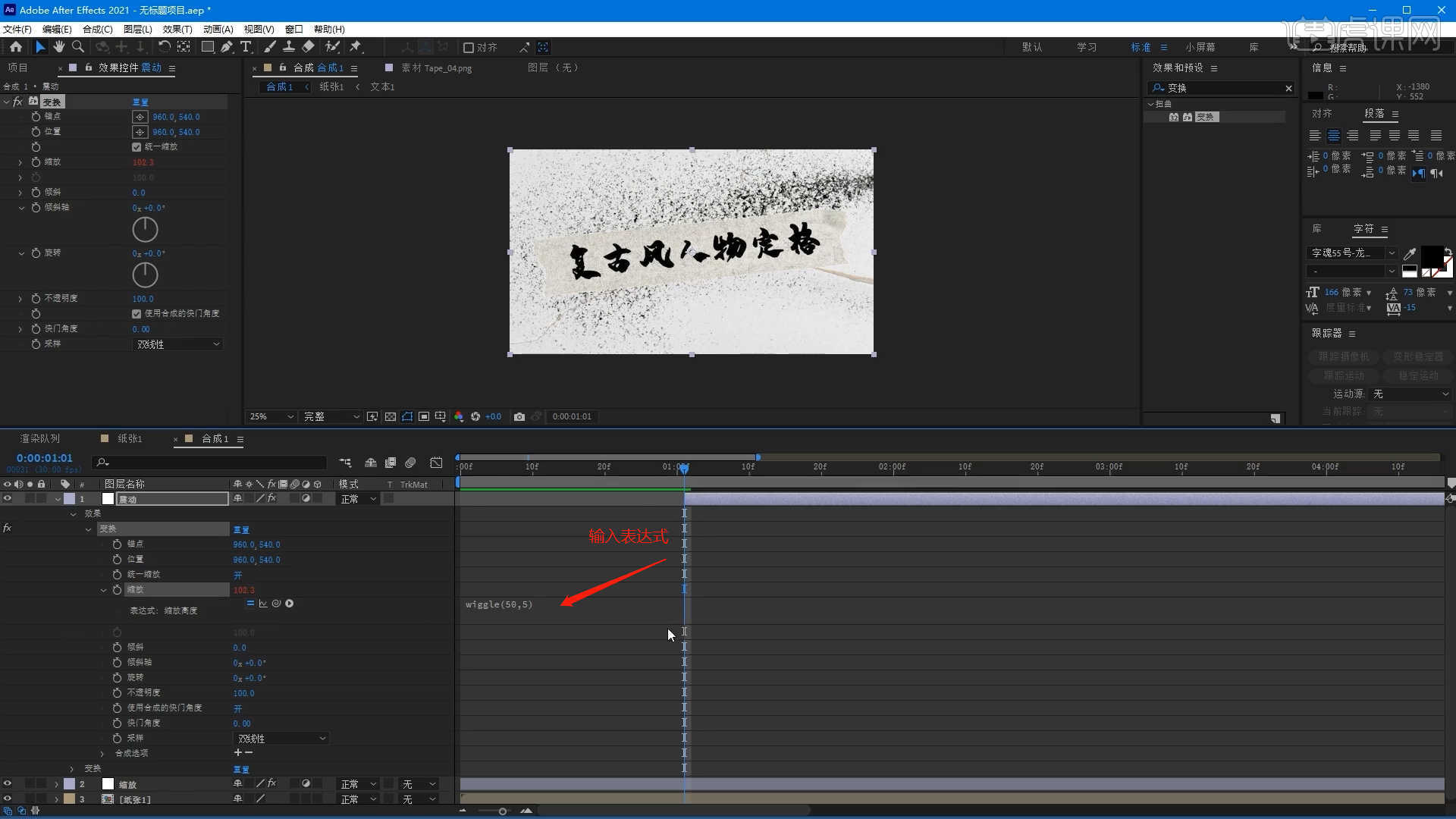
11.右键鼠标点击【文件 - 新建 - 调整图层】,在效果器面板中搜索【色调】效果器,在颜色面板中调整颜色点击确定,具体如图示。
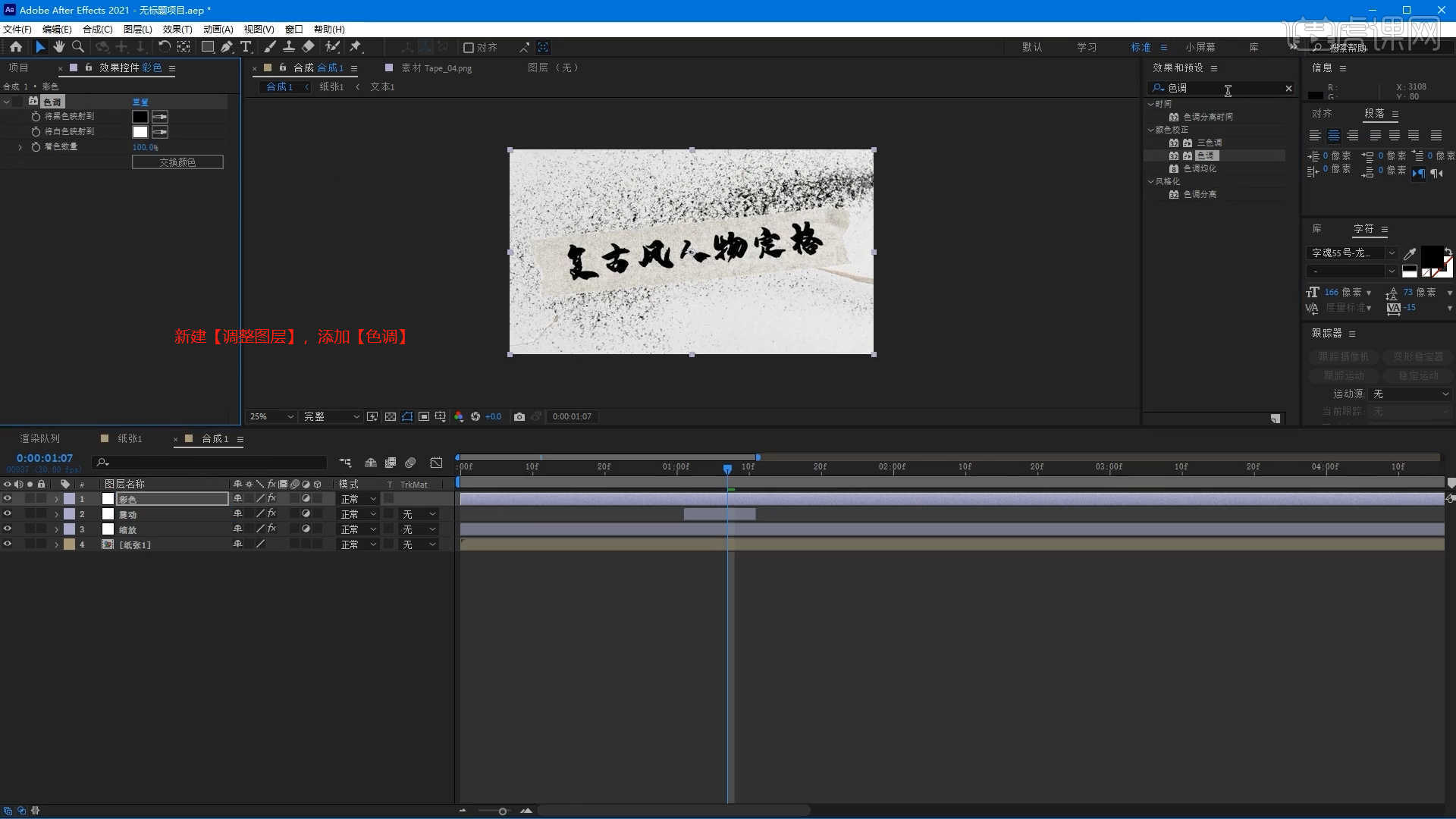
12.选择【调整图层】在面板中添加【浮雕】效果器,然后在面板中调整【方向】以及【起伏】的数值信息。

13.选择下载好的素材文件载入进来,使用【缩放】命令来调整一下图层的大小,然后选择图层右键鼠标点击【时间 - 冻结帧】。
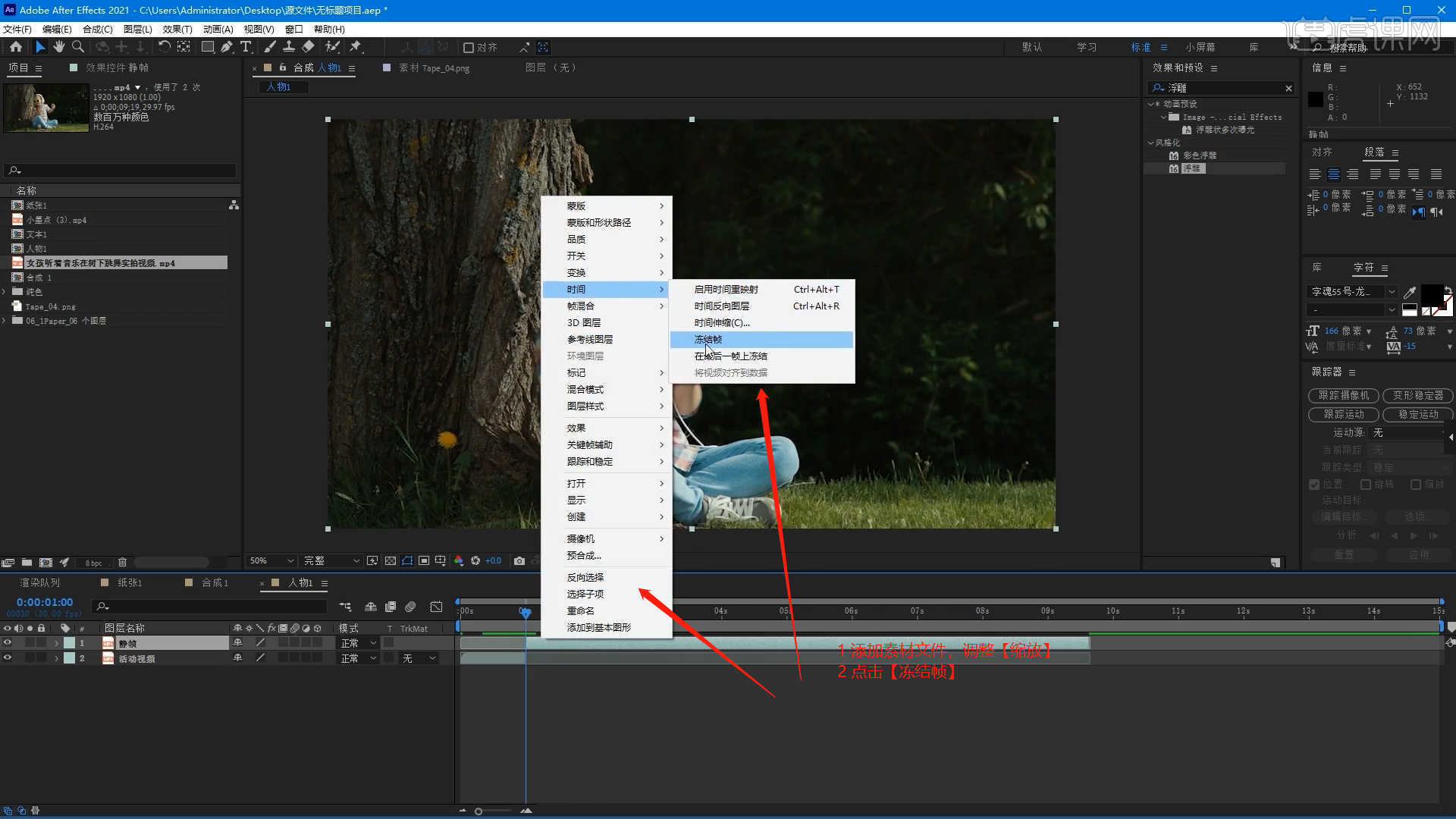
14.选择“素材”图层,在【时间重映射】通道进行“K帧”然后“移动关键帧的位置”调整“数值信息”进行“自动K帧”,具体如图示。

15.选择“素材”图层,在【位置】通道进行“K帧”然后“移动关键帧的位置”调整“数值信息”进行“自动K帧”,具体如图示。
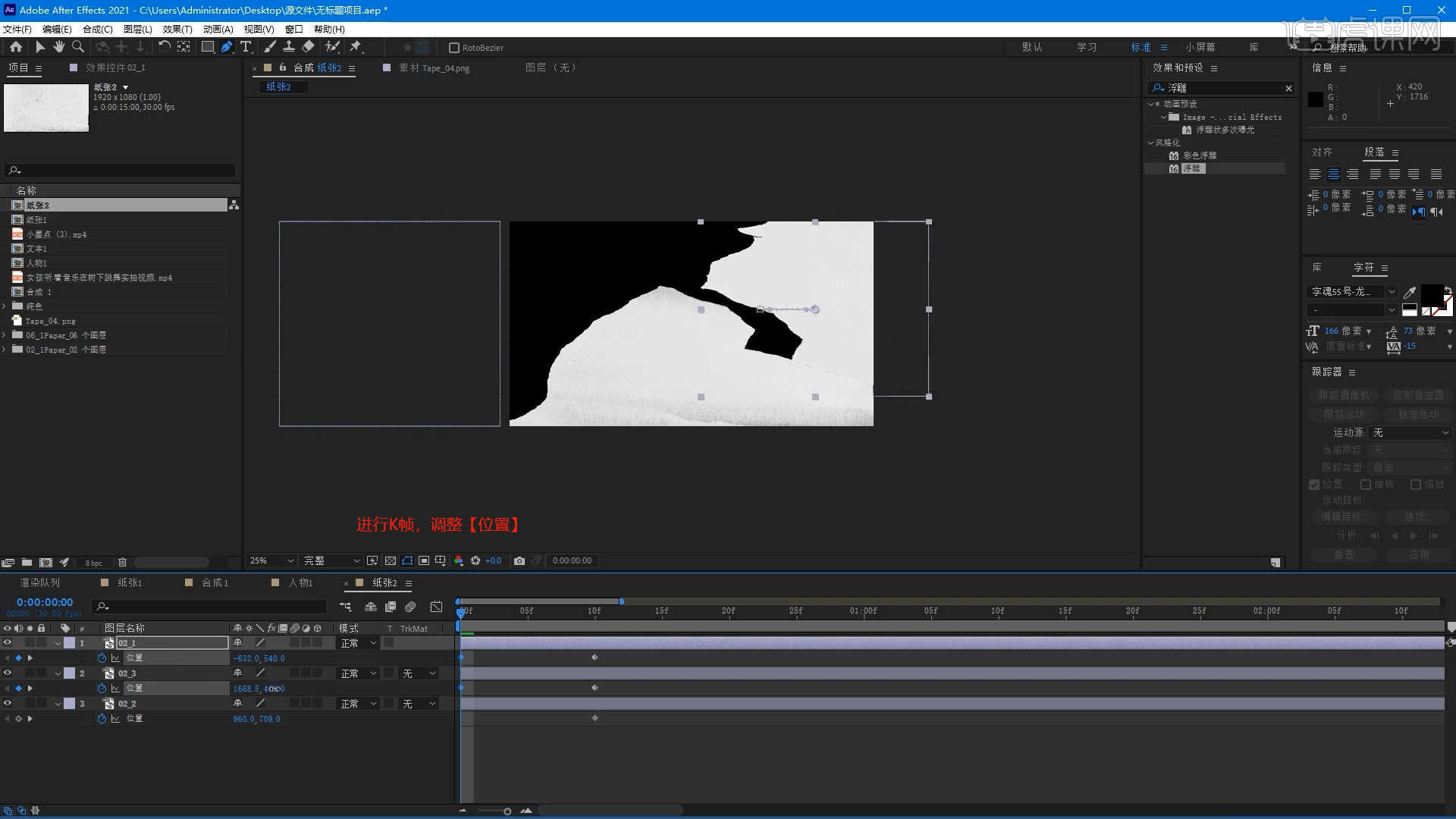
16.在效果器面板中搜索【填充】效果器,并且在面板中调整颜色信息,然后在效果器面板中搜索【高斯模糊】效果器,在颜色面板中调整【模糊度】的数值,具体如图示。
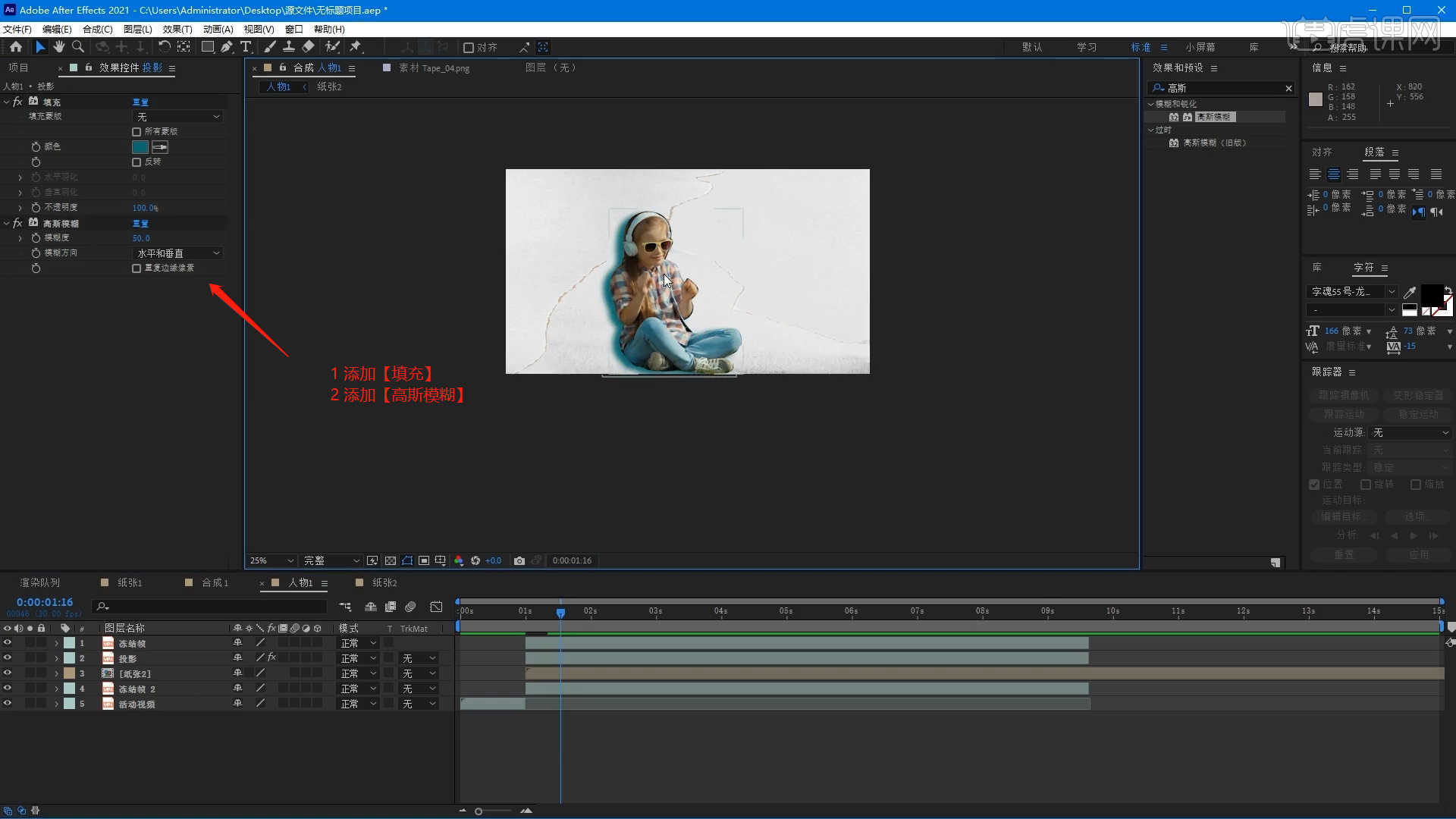
17.选择图层在效果器面板中搜索【波形变形】效果器,并且在面板中调整【宽度】信息,然后根据效果调整图层的【不透明度】数值信息。
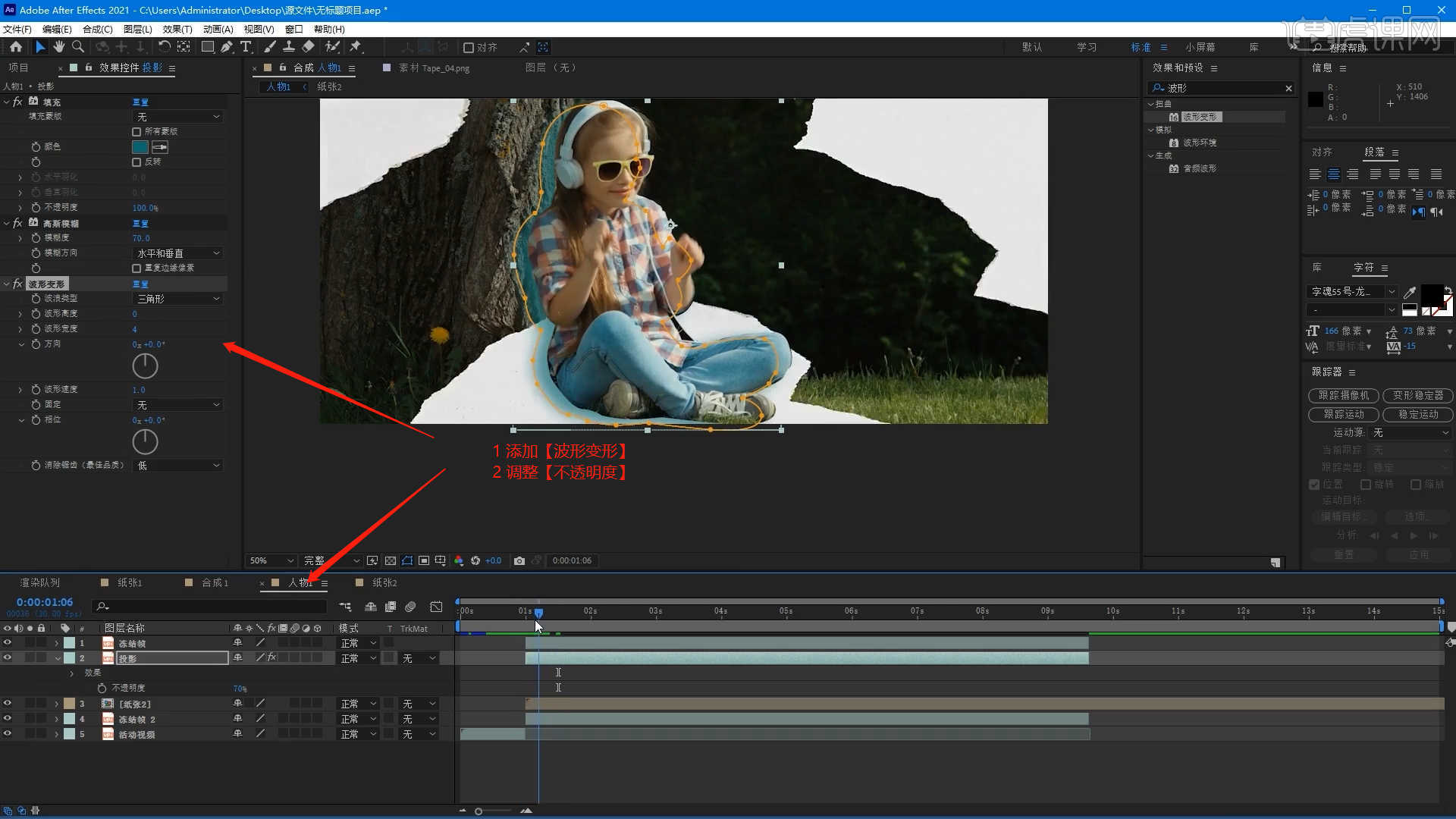
18.选择下载好的素材文件载入进来,使用【缩放】命令来调整一下图层的大小,然后将图层类型调整为【变暗】,具体如图示。
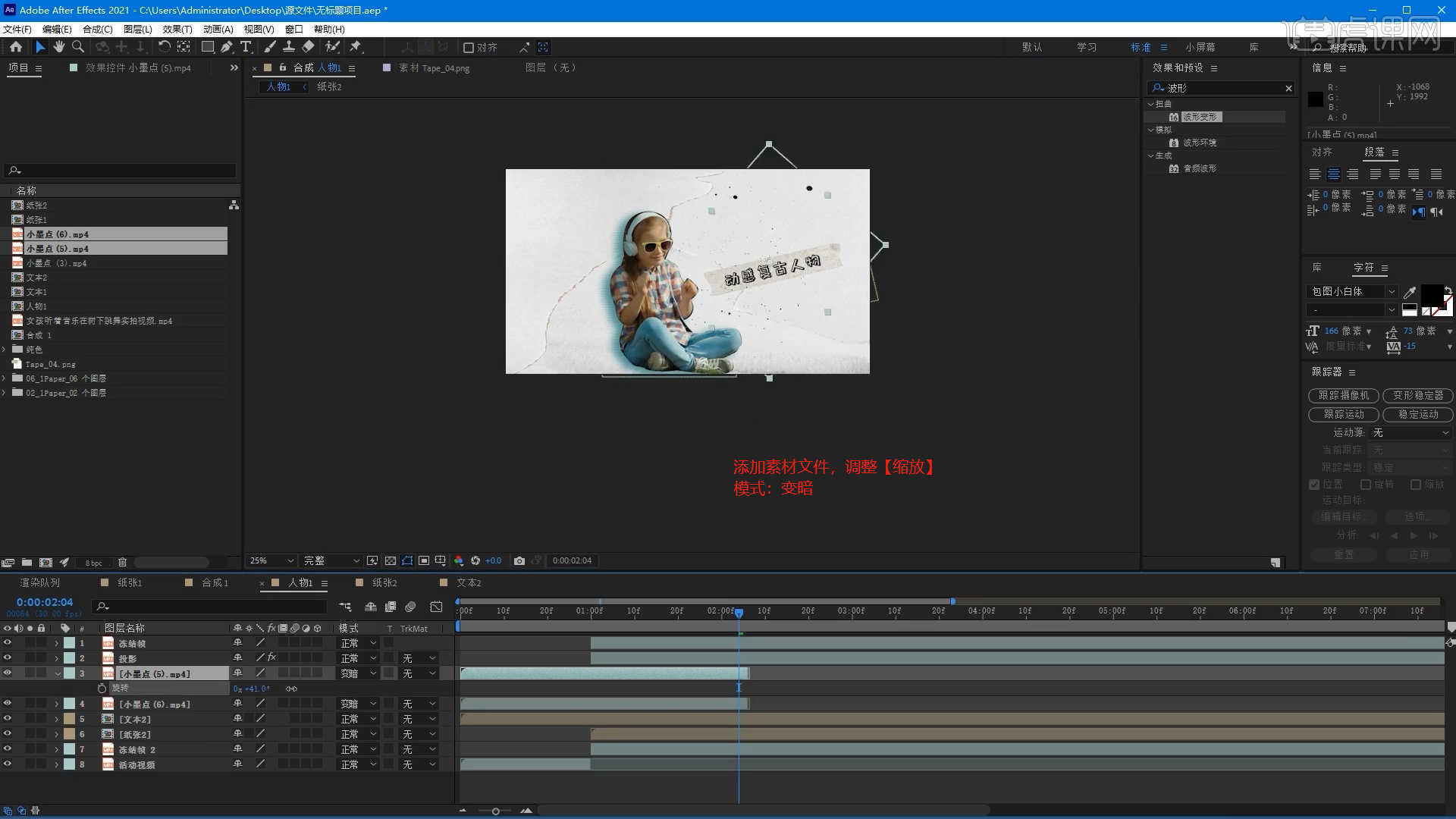
19.选择图层在【秒表】位置按住键盘上的【ALT】键,手动输入表达式内容,具体如图示。
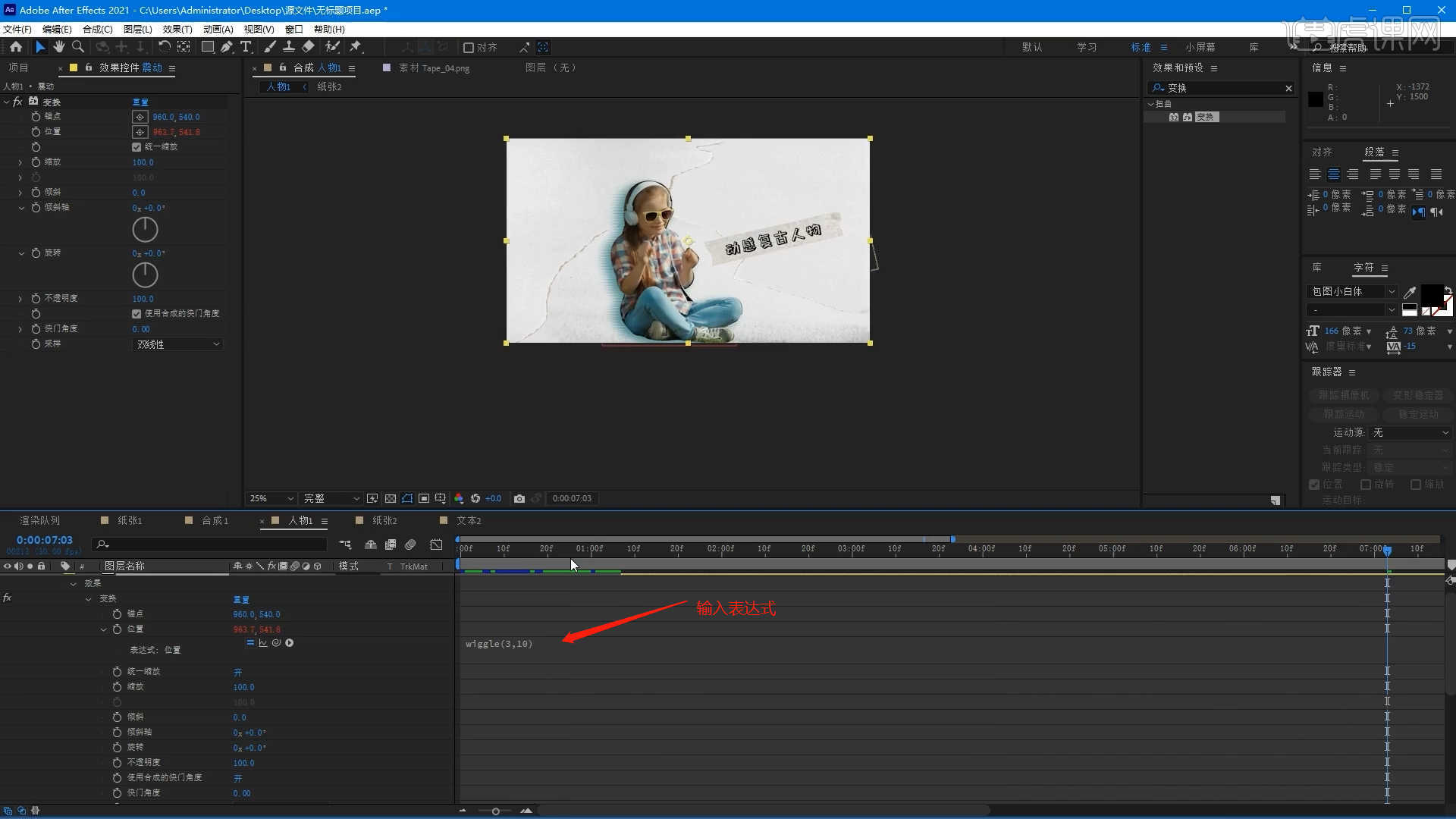
20.右键鼠标点击【文件 - 新建 - 调整图层】,在效果器面板中搜索【色相饱和度】效果器,根据画面的颜色进行调整,具体如图示。
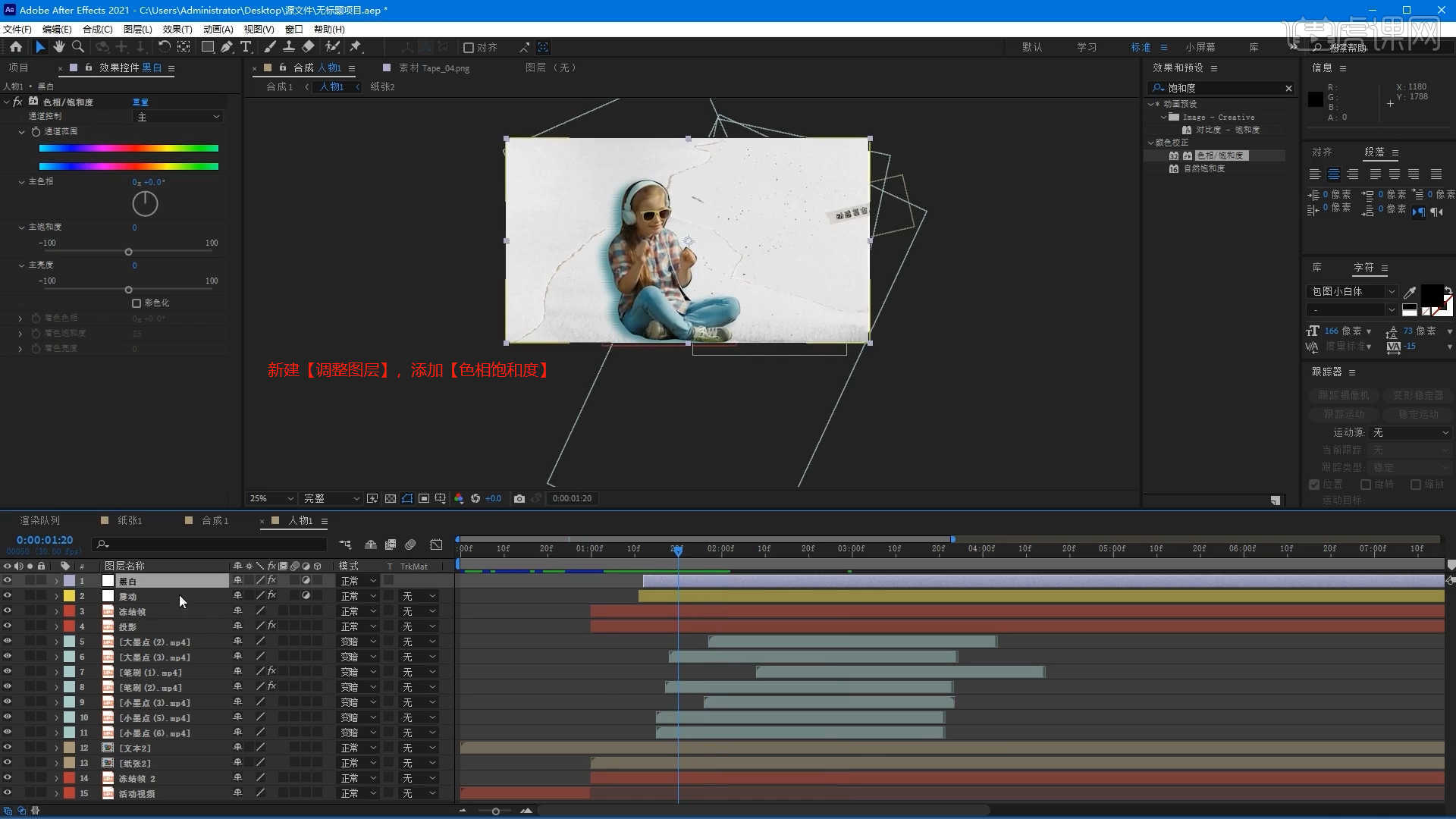
21.选择“调整图层”,在【色相饱和度 - 通道范围】通道进行“K帧”然后“移动关键帧的位置”调整“数值信息”进行“自动K帧”,具体如图示。
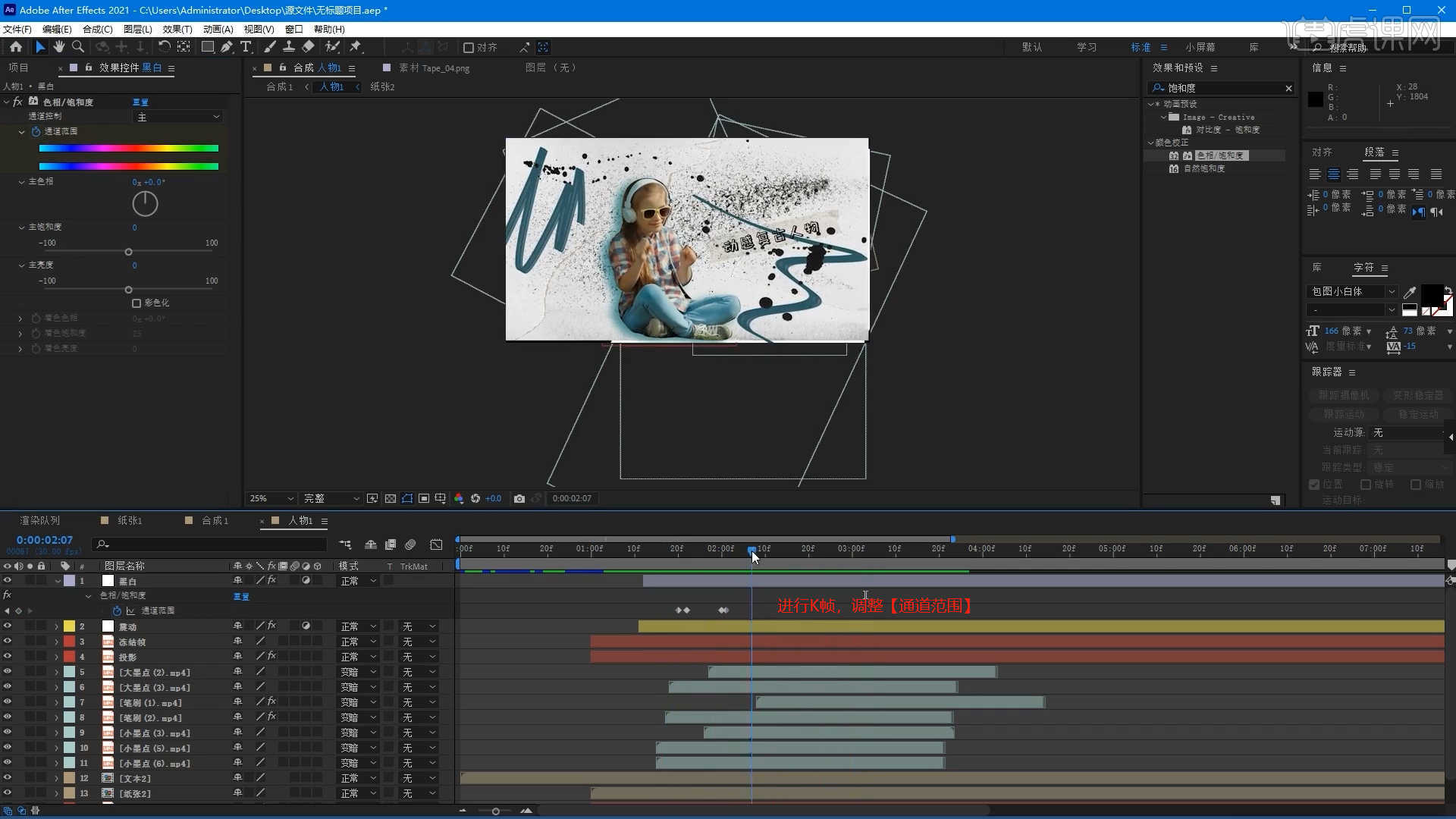
22.使用文本工具,录入文字内容并且修改“字体的样式”,根据画面的效果调整文字的位置。
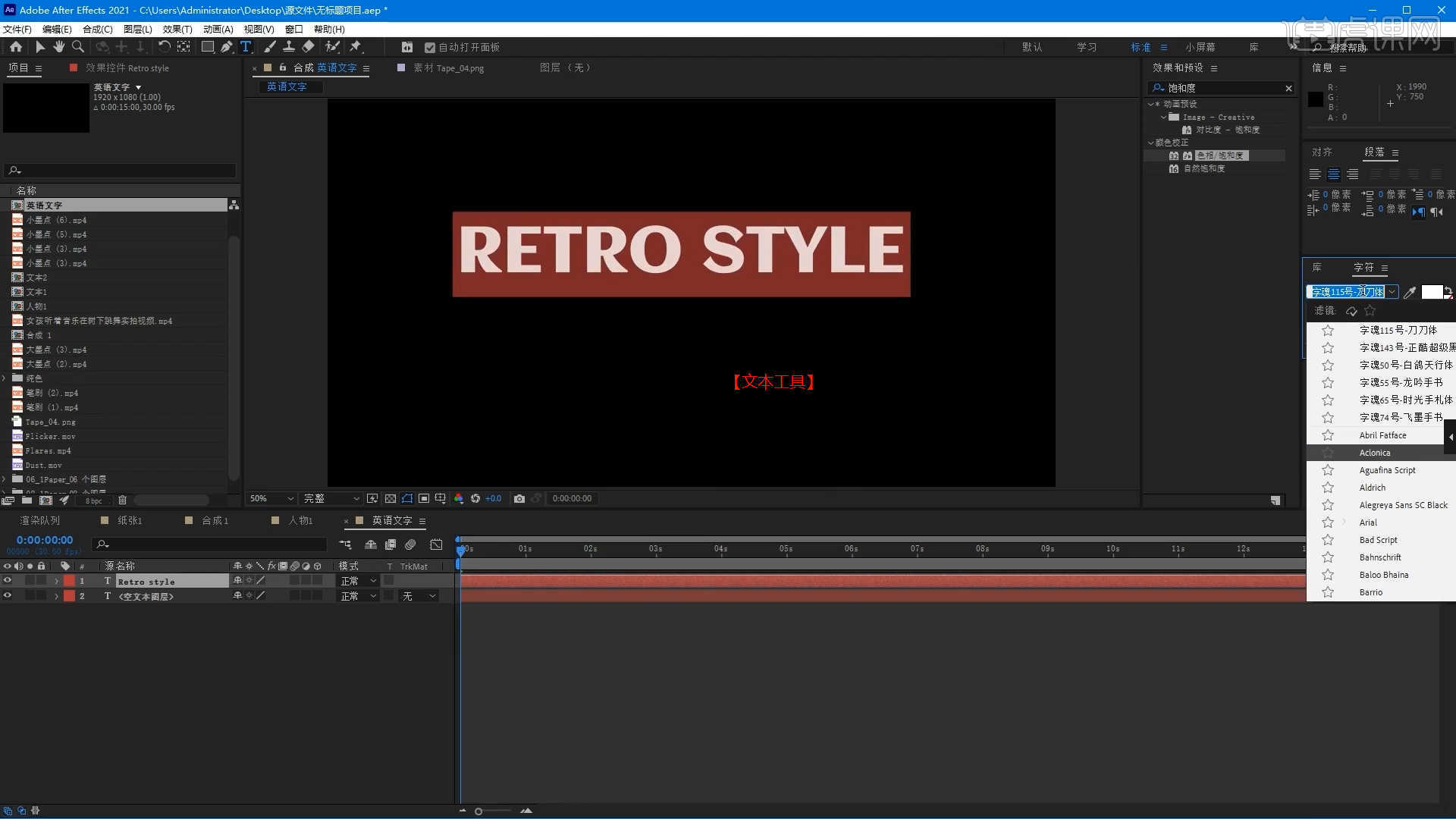
23.选择下载好的素材文件载入进来,使用【缩放】命令来调整一下图层的大小,然后选择图层右键鼠标点击【时间 - 冻结帧】。
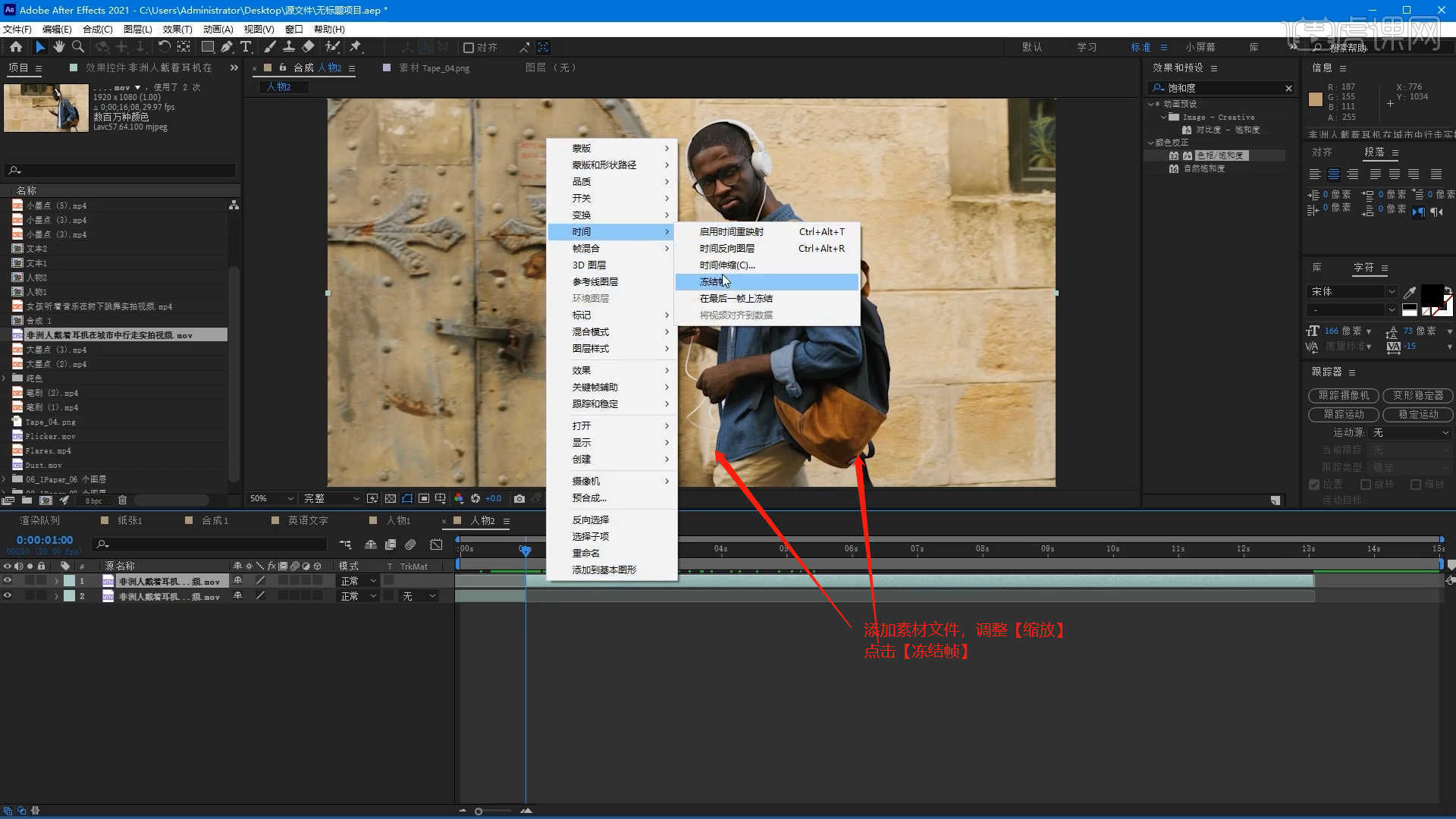
24.在工具栏中使用【钢笔】工具进行【路径绘制】的操作,然后调整【锚点】修改形状,具体如图示。
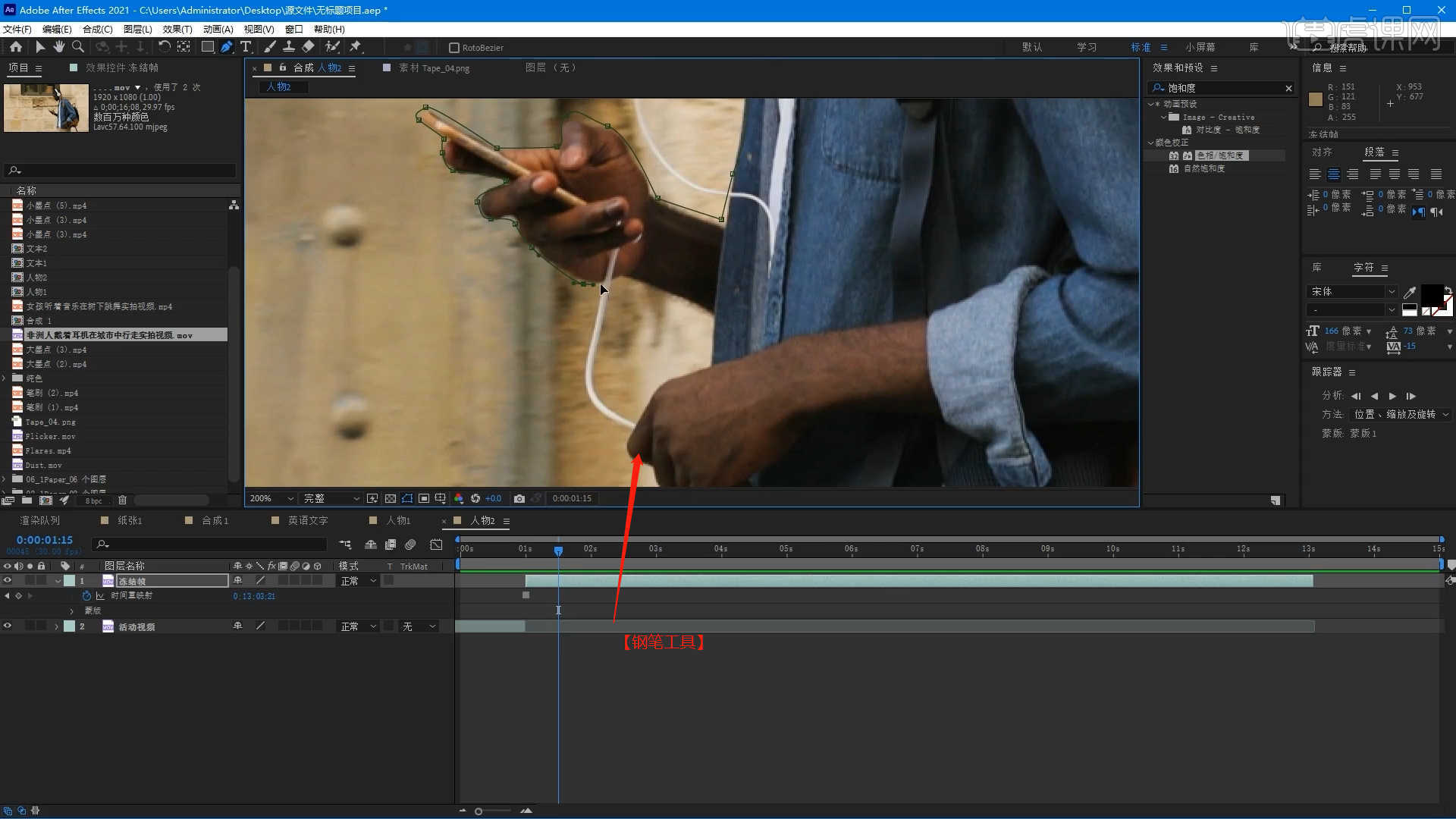
25.选择调整好的图层进行【复制】,然后选择“上一个合成文件”将【填充/高斯模糊/波形变形】效果拷贝进来。
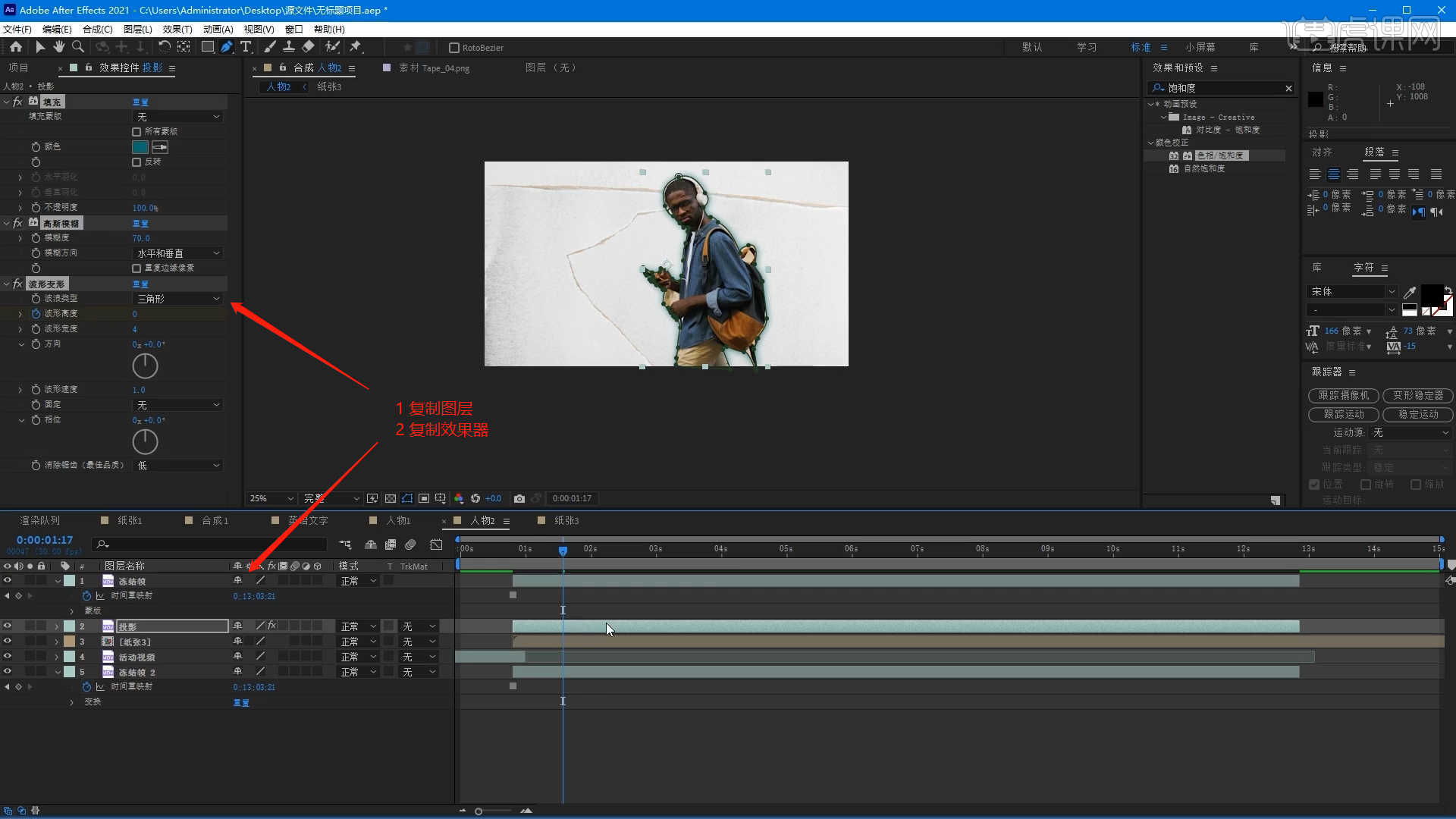
26.选择“文本”图层,在【位置】通道进行“K帧”然后“移动关键帧的位置”调整“数值信息”进行“自动K帧”,具体如图示。
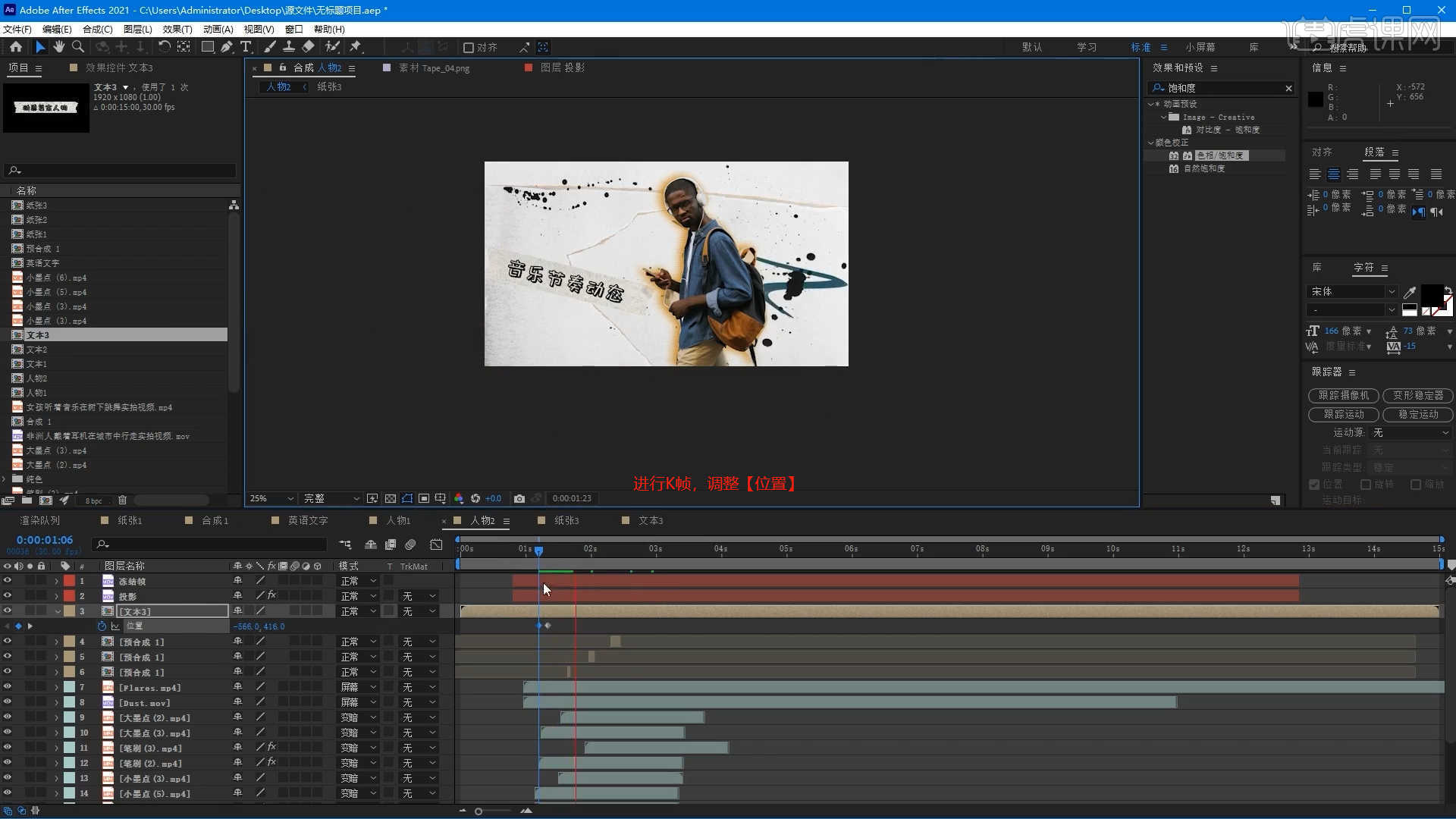
27.选择“文本”图层,在【缩放】通道进行“K帧”然后“移动关键帧的位置”调整“数值信息”进行“自动K帧”,具体如图示。
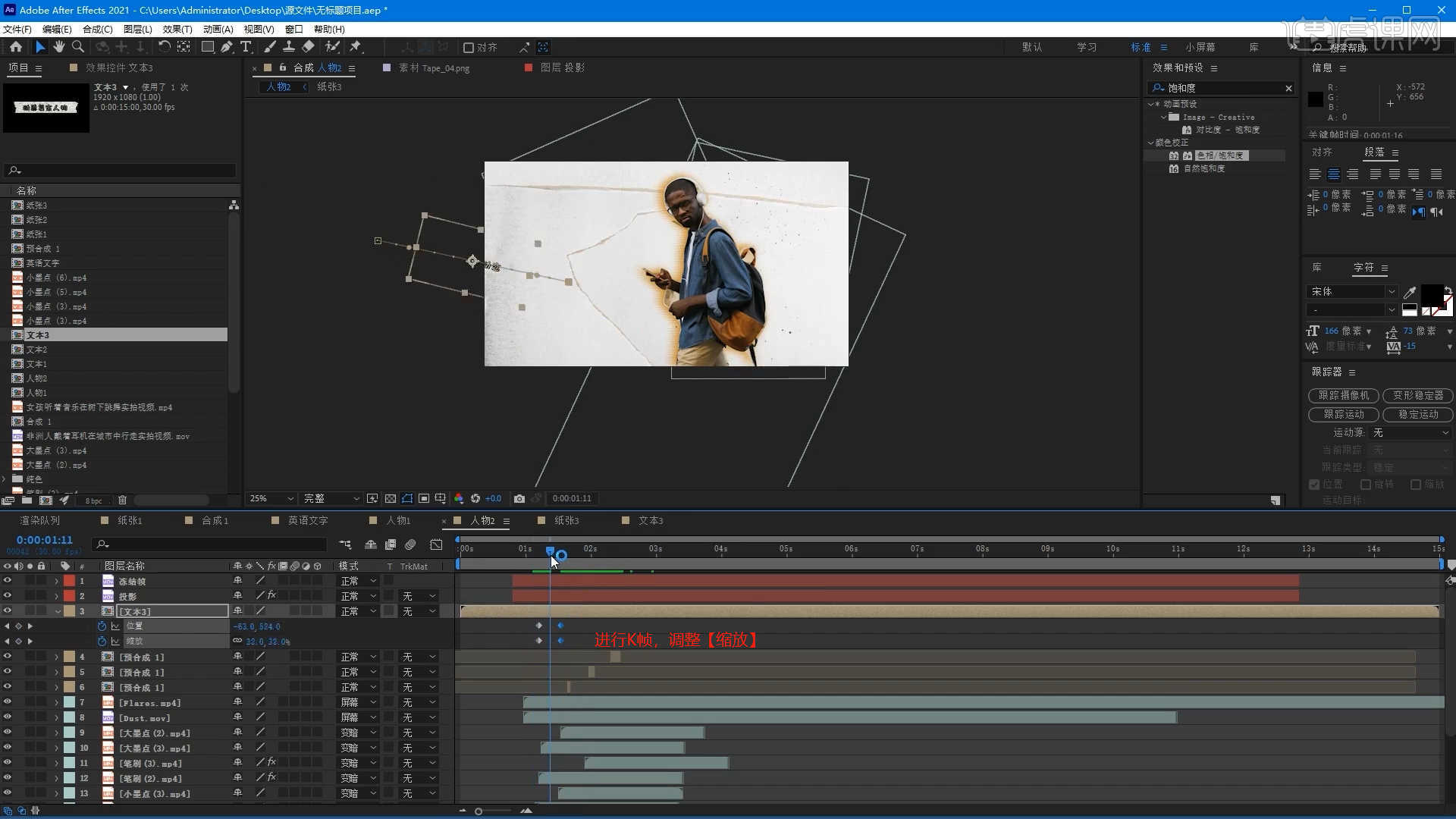
28.将图层的排列位置进行【移动】用来调整播放的出场顺序,具体如图示。
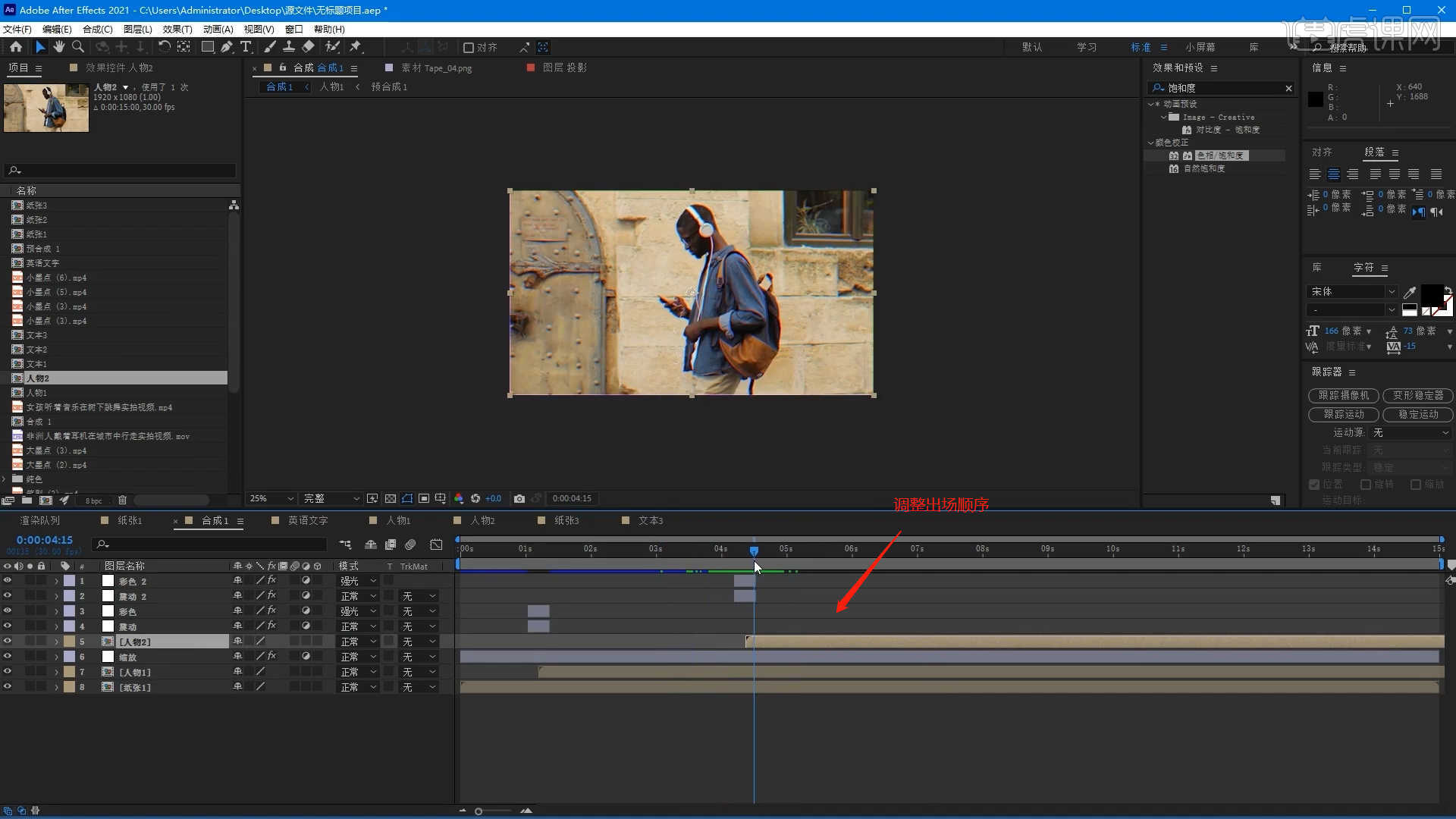
29.回顾本节课所讲解到的内容,难重点同学们可以在下方评论区进行留言,老师会根据你们的问题进行回复。
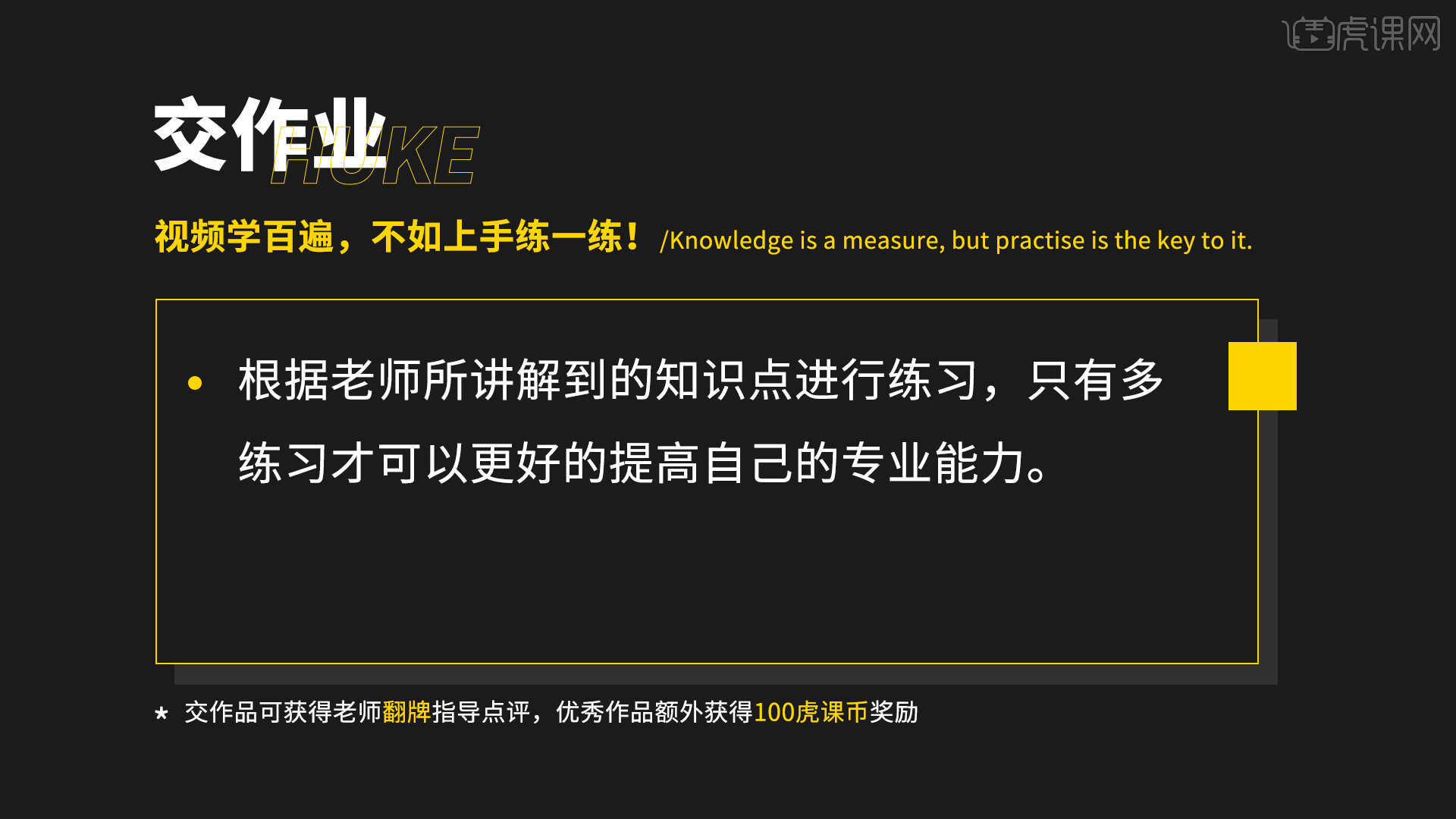
30.最终效果如图所示,视频学百遍,不如上手练一练!你学会了吗?

以上就是AE-复古风人物定格效果图文教程的全部内容了,你也可以点击下方的视频教程链接查看本节课的视频教程内容,虎课网每天可以免费学一课,千万不要错过哦!